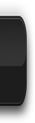BAB 6
Ketika membeli judul buku karangan Gregorius Agung ini, yang ada di bayangan saya, adalah sebuah buku yang berisi tips dan trik untuk membuat web page yang interaktif menggunakan CGI/PERL. Harapan saya adalah saya akan mendapati banyak penjelasan mengenai CGI.
Setelah membacanya, terus terang saya kecewa. Saya tidak menemukan tips dan trik baru. Banyak penjelasan dalam buku ini yang sepetinya setengah-setengah. Pembaca hanya diberi link-link untuk mendownload program yang dibutuhkan. Tapi tidak ada penjelasan yang cukup tentang cara penggunaannya. Penjelasan mengenai CGI dan PERL juga sangat kurang untuk memenuhi judul yang dibawa buku ini. Yang saya dapatkan adalah bagaimana membuat sebuah form dan mengetesnya menggunakan server cgi yang disediakan ncsa menggunakan HTML. Selain itu penggunaan istalah java dan javascript yang menurut saya membingungkan. Sebagaimana diketahui bahwa javascript bukanlah java begitu pula sebaliknya.
Walaupun begitu, bab yang membahas mengenai Internet dan HTML saya nilai cukuplah untuk pemula yang belum mengetahui HTML. Sisanya, seperti yang saya sebutkan sebelumnya, sangat tidak sesuai dengan apa yang dicantumkan di cover belakang (level ketrampilan sampai dengan tingkat mahir dicentang).
Mengenal URL, Website, dan Homepage
Dalam menjelajahi internet, Anda mungkin sering mendengar istilah URL, website, homepage, dan sejumlah istilah lain. Bagi orang awam, istilah-istilah ini bisa membingungkan, karena sulit menentukan apa bedanya. Misalnya, ada orang yang menganggap bahwa tidak ada perbedaan antara website dan homepage. Keduanya hanyalah masalah penamaan atau istilah saja.
Padahal, kedua istilah ini memiliki pengertian yang berbeda. Untuk mempermudah pembahasan, mari kita bahas dahulu struktur dari sebuah website. Bagi Anda yang masih awam, mungkin agak sulit mencerna penjelasan yang terlalu teknis. Karena itu, kita bisa mengibaratkan website sebagai "rumah kita di dunia maya, alias internet".
Sebuah rumah tentu memiliki berbagai komponen, mulai dari ruang tamu, kamar tidur, kamar mandi, dapur, gudang, dan sebagainya. Website pun demikian. Ketika kita menyebut website www.cbn.net.id, maka yang kita maksud adalah sebuah situs Internet yang di dalamnya terdapat banyak fitur, mulai dari "Home", "About CBN", hingga "Contact Us", serta kanal-kanal seperti "CyberNews", "CyberMap", hingga "CyberWoman". Hampir setiap fitur dan kanal memiliki sejumlah subfitur atau subkanal lagi. Kanal CyberTech misalnya, memiliki subkanal TechNews, Review, Site Review, Tips & Tricks, dan Feature. Jika digambarkan dalam sebuah bagan, maka Anda akan melihat banwa struktur website akan terlihat sebagai struktur sebuah organisasi atau perusahaan yang memiliki induk, sub induk, dan sejumlah cabang/departemen/divisi.
Secara definitif, website merupakan sebuah site atau lokasi di Internet yang dikelola dan/atau dimiliki oleh orang, lembaga, dan atau perusahaan tertentu, yang terdiri dari sebuah halaman awal dan dokumen-dokumen atau file-file lain yang terkait dengan site tersebut.
Dalam definisi di atas terdapat kata "halaman awal". Nah, halaman awal inilah yang disebut sebagai homepage. Jadi, homepage sama sekali berbeda dengan website. Ibarat buku, website merupakan sebuah buku secara keseluruhan, sedangkan homepage merupakan cover atau sampul depan dari buku tersebut.
Homepage merupakan halaman pertama yang kita lihat ketika mengakses sebuah website. Halaman pertama yang kita lihat ketika mengakses www.yahoo.com misalnya, merupakan homepage dari Yahoo.
Dalam mengenal struktur sebuah website, kita pun harus mengetahui istilah lain yang tak kalah penting, yaitu web page, atau halaman web. Jika tadi kita mengibaratkan website sebagai sebuah buku, maka sebuah web page merupakan salah satu halaman dari website tersebut. Karena homepage merupakan sebuah halaman (yakni halaman depan) yang terdapat dalam website, maka homepage pun dapat disebut sebagai sebuah web page. Namun, tidak semua web page merupakan homepage.
Tentang URL
Pada judul tulisan ini terdapat istilah URL. Anda mungkin sering mendengar istilah ini. Misalnya, ketika teman Anda berkata, "Coba tunjukkan URL dari artikel yang kamu ceritakan tadi." Hmm, apa sebenarnya URL itu?
Sebenarnya, data yang kita akses dari sebuah website merupakan file-file yang terdiri dari berbagai format. Ada file HTML, JPEG, GIF, ASP, PHP3, dan sebagainya. File-file ini berada pada lokasi-lokasi tertentu, dan lokasi inilah yang disebut sebagai URL.
Menurut Gregorius Agung dalam bukunya Membuat Homepage Interaktif dengan CGI/Perl (Elexmedia Komputindo, Jakarta, 1999), URL (Uniform Resource Locator) merupakan sarana untuk menentukan alamat yang akan kita pakai untuk mengakses Internet khususnya website. Kalau mau ber-analogi, bolehlah URL ini kita ibaratkan sebagai alamat lengkap dari rumah kita, yang biasa kita tulis ketika mengirim surat via pos. Jika Anda mengirim surat kepada seseorang yang alamatnya salah, maka surat tersebut biasanya kembali lagi pada Anda. Dan di Internet, jika Anda mengetikkan alamat URL yang salah di isian "Address" pada browser Anda, maka akan muncul pesan error "page not found".
Masih menurut Gregorius Agung di buku yang sama, URL yang lengkap memiliki "rumus" sebagai berikut:
protokol://nama-host/path/namafile?query#fragment
"Rumus" di atas mungkin terlalu rumit. Karena tulisan ini diperuntukkan bagi Anda yang masih pemula di Internet, maka "rumus" URL bisa disedernakan lagi sebagai berikut:
protokol://nama-host/path/namafile
Unsur ?query#fragment sengaja penulis buang, karena unsur tersebut tidak selalu ada dalam sebuah URL. Bahkan jika suatu file terletak di direktori dasar, maka unsur path pun tidak akan muncul, sehingga rumus di atas bisa disedernakan lagi menjadi:
protokol://nama-host/namafile
Ada beberapa istilah dalam "rumus" URL tersebut, dan untuk menjelaskannya dibutuhkan uraian yang cukup panjang. Karena itu, di sini penulis hanya akan membahasnya secara singkat.
Protokol dalam dunia Internet terdiri dari berbagai jenis, seperti http (untuk alamat website), ftp (untuk transfer data antar komputer), mailto (untuk e-mail), telnet (untuk mengadakan komunikasi tertulis secara interaktif dengan web server, gopher (untuk mencari informasi pada web server tertentu), dan news (untuk newsgroup).
Host merupakan suatu teks yang akan membawa kita pada web server tertentu melalui fasilitas bernama DNS (Domain Name System). Jika Anda telah familiar dengan www.yahoo.com atau www.cbn.net.id, maka keduanya merupakan contoh host.
Path merupakan lokasi folder atau direktori tertentu di web server di mana file tersebut berada.
Berikut adalah sebuah contoh dari URL: http://www.cbn.net.id/aboutcbn.html. Protokol di URL ini adalah http, host-nya adalah www.cbn.net.id, dan nama filenya adalah aboutcbn.html. Tidak ada unsur path dalam URL ini, karena kebetulan file aboutcbn.html berada di direktori atau path dasar dari web server CBN. Contoh URL yang mengandung unsur path adalah http://ekilat.com/polls/index.php (coba tebak yang mana unsur path-nya).
Mungkin Anda bertanya, kenapa ketika mengetik sebuah URL pada isian "Address" di browser, kita sering tidak perlu mengetikkan alamat URL secara penuh, misalnya cukup www.cbn.net.id saja? Begini penjelasannya:
Http merupakan protokol default pada semua browser seperti Internet Explorer Netscape Navigator, Opera, dan sebagainya.
Halaman utama atau homepage dari sebuah website biasanya memiliki nama file index.html, home.html, default.html, default.asp, index.php, index.asp, dan beberapa nama lain.
Karena kedua alasan di atas, maka tanpa ditulis pun, browser kita bisa langsung mengenali unsur-unsur tersebut. Alamat URL lengkap dari www.cbn.net.id adalah http://www.cbn.net.id/default.asp, di mana default.asp merupakan nama file dari homepage CBN.
Sebagian besar nama host bisa diakses tanpa mengetikkan www (misalnya www.yahoo.com cukup ditulis yahoo.com saja). Tapi ada juga nama host yang penulisannya harus lengkap dengan www. Misalnya adalah www.cbn.net.id.
Dari penjelasan ini, kini Anda tahu bahwa homepage pun merupakan sebuah file yang memiliki alamat URL tertentu. Website pun dapat diartikan sebagai kumpulan file yang terdapat pada sebuah web server tertentu .
A.Memprogram Web
1.Persiapan Software
Untuk membuat homepage dinamis atau interaktif sangatlah sederhana. Software yang di butuhkan seperti.
1. System Operasi,
2. Internet Information Services (IIS),
3. Microsoft Access
4. Microsoft FrontPage
5. Microsoft Internet Explorer
6. Komponen Open DataBase Connectivity
2.Persiapan Direktori Kerja
Seperti langkah awal pada saat kita akan membuat homepage sederhana, kita harus mendefisinikan tempat kerja dalam computer yang akan digunakan sebagai web server.
Langkah-langkah yang harus dilakukan, yaitu:
1. Aktifkan Windows Explorer dalam computer.
2. Buat sati direktori dalam drive C dengan nama SMUKU-INT
3. Buat subdirektori image, css, dan database dalam direktori SMUKU-INT.
3.Persiapan Skenario User Interface
Skenario from harus dibuat untuk memberikan gambaran apa yang akan dikerjakan. Terdapat dua form yang akan dibuat dengan fungsi sebagai form untuk memasukkan dan menampilkan data siswa dari database.
1. Input data siswa.
2. Output data siswa.
4.Persiapan Komponen IIS.
Setelah dua file yang kita akan modifikasi dalam pemograman selesai dibuat, kita harus memersiapkan web server. Untuk menjadikan aebuah computer web server, dalam computer tersebut harus terinstal IIS. Web server yang akan digunakan adalah computer local tempat kita bekerja degan tambahan fasilitas IIS.
Terdapat 2 cara manampilkan informasi homepage melalui IIS yaitu:
1. Menggunakan port
2. Menggunakan direktori vitual.
5.Pemilihan Bahasa Pemograman.
Microsoft Active Server Pages (ASP) merupakan bahasa pemograman yang secara otomatis disediakan oleh Microsoft jika kita menggunakan IIS.
a. Deklarasi Variabel
b. Blok kode ASP
c. Statement Input
d. Statement output
e. Statement Logika
f. Statement looping
g. Operasi pengakses data
h. Cara kerja ASP
B.Memprogram Database Web Interaktif
1.Pembuatan Database
Melakukan pembuatan database data siswa menggunakan Microsoft Access yang merupakan bagian dari Microsoft Office. Langkah-langkah dalam pembuatan database tersebut yaitu:
1. Aktifkan Microsoft Access
2. Buat satu table dengan nama datasiswa dengan strutur table data siswa.
2.Pembuatan Data Source Name (DSN)
DSN ini akan mempermudah pengaksesan data dari program ke database. Langkah-langkah Sbb:
1. Tekan tombol start, control panel, Performance and maintenance, administrative tools. Data sources (ODBC)
2. Saat ditampilkan data source administrator. Pilih tab system DSN.
3. Klik tombol Add lalu pilh Microsoft Access Driver (*.mdb) kenudian tekan tombol Finish.
4. Isi kotak data source . lalu tekan tombol select untuk memasukkan database selanjutnya tekan tombol OK.
3.Pemograman
Pemograman dilakukan setelah kita menyelesaikan pembuatan DSN. Untuk pemograman ini akan ditampilkan halaman HTML dan halaman modifikasi menjadi ASP. Dari kedu halaman tersebut maka dapat membadingkan perubahan yang diperlukan untuk membuat halan homepage yang interaktif.
4.Pengujian
Langkah terakhir adalah pengetesan hasil pemograman. Testing ini akan memberitahukan kepada kita apabila terdapat kesalahan dalam coding yan dilakukan. Kesalahan tersebut akan langsung ditampilkan dalam browser yang diakses. Akan tetapi, jika tidak terdapat kesalahan maka dapat mengetahui bahwa data tersebut sudah tersimpan dalam database bukan dalam halaman.
BAB 5 MATERI TIK KELAS XI
BAB 5
Membuat Homepage Sederhana
A. Menentukan Perangkat Lunak Untuk Membuat Homepage.
Beberapa hal yang harus diperhatikan, yaitu sebagai berikut :
l. Tujuan dibuatnya homepage, sebenarnya yang menjadi tujuan utama dari pembuatan homepage harus jelas.
2. Siapa (anak-anak/remaja/orang dewasa) yang menjadi target untuk melihat homepage yang kita buat. Misalnya, yang menjadi target utama untuk melihat dan mengakses adalah teman-teman di SMUKU dari kelas 1 sampai 3.
3. Klasifikasikan informasi yang akan ditampilkan dalam homepage. Misalnya, informasi pelajaran, data siswa, link bermanfaat, dan informasi lainnya.
4. Hasil klasiflkasi tersebut akan mewakili satu halaman homepage, sedangkan hasil klasifikasi yang lain akan ditampilkan sebagai hyperlink yang akan ditampilkan pada saat pengguna mengakses link tersebut.
5. Buat sebuah skenario dari setiap hasil klasifikasi tersebut agar informasi yang akan ditampilkan benar-benar jelas atau tidak "mengambang".
Terdapat tiga kriteria tools atau alat bantu yang dapat digunakan untuk membantu pengembangan homepage, yaitu editor HTML, graphics, dan multimedia animasi dan suara.
1. Editor HTML.
Editor HTML digunakan untuk mendesain homepage dan komponen-komponennya. Selain itu, editor HTML juga digunakan untuk menggabungkan gambar, suara, dan animasi yang telah dibuat dalam suatu halaman homepage. Editor HTML yang bersifat graphical user interface, akan mengurangi waktu kita dalam proses penulisan sintaks. Demikian juga untuk pengembangan homepage, kita akan menggunakan salah satu produk Microsoft sebagai editor HTML, yaitu Microsoft FrontPage XP.
2. Editor Graphics.
Editor grafis digunakan untuk mengedit gambar yang akan ditampilkan pada homepage. Kita dapat memodifikasi warna, memotong gambar, memperbesar atau memperkecil gambar, menggabungkan beberapa gambar, memberi efek pada gambar, dan siap untuk ditampilkan pada homepage. Terdapat beberapa editor grafik yang sering digunakan dan populer yaitu CorelDRAW dan Adobe Photoshop. Untuk pembuatan logo gambar dari homepage yang akan dikembangkan, kita dapat menggunakan Adobe Photoshop 7.0.
3. Editor Multimedia Animasi dan Suara.
Editor multimedia digunakan untuk membuat animasi gambar dan suara. Terdapat suatu editor animasi yang paling populer, yaitu Macromedia Flash. Macromedia Flash tidak hanya digunakan untuk membuat animasi gambar dan suara, tetapi juga untuk membuat suatu homepage multimedia. Dengan menggunakan editor Macromedia Flash, animasi yang rumit dapat dikerjakan dan hasilnya sangat baik.
B. Membuat Layout Homepage yang Diinginkan.
Layout atau frame merupakan bentuk format navigasi dari homepage yang akan ditampilkan. Penggunaan layout untuk navigasi ini tergantung pada jenis navigasi dan informasi yang akan ditampilkan dalam homepage. Untuk melihat dan memilih jenis layout yang tersedia dalam Microsoft FrontPage XP, dapat kita lakukan pada saat akan membuat halaman atau website baru. Langkah untuk melakukannya, yaitu sebagai berikut :
1. Pilih tombol start - All Programs - Microsoft Front Page. Lalu, akan ditampilkan dokumen baru pada Microsoft FrontPage.
2. Pilih menu File - New - Page or Web.
3. Pilih Page Templates pada bagian New from template dari taskpane New Page or Web.
4. Selanjutnya, akan ditampilkan kotak dialog Page Templates yang terdiri atas tiga tab, yaitu General, Frames Pages, dan Style Sheets.
5. Pilih jenis frame yang kamu inginkan kemudian tekan tombol OK.
Jenis-jenis frame pada Microsoft FrontPage XP, yaitu :
- Banners and Contents
Membuat frame banner di atas, frame isi di bagian bawah kiri, dan frame utama di bagian bawah kanan. Hyperlink pada frame banner akan mengubah frame isi.
- Contents
Frame di sebelah kiri merupakan link yang akan mengubah frame utama di sebelah kanan.
- Footers
Frame utama di atas, frame bawah adalah footer. Hyperlink di footer akan mengubah tampilan di frame utama.
- Footnotes
Sama dengan Footers, tetapi hyperlink di frame utama akan mengubah footnes.
- Header
Membuat frame header navigasi dan sebuah frame utama di bawahnya. Hyperlink di header akan mengubah frame utama.
- Header, Footer and Contents
Membuat frame header dan footer runtuk navigasi. Hyperlink di header dan footer akan mengubah frame isi.
- Horizontal Split
Frame atas dan bawah yang independent atau tidak saling berhubungan.
- Nested Hierarchy
Hyperlink di sebelah kiri akan mengubah frame sebelah kanan atas. Hyperlink di frame kanan atas akan mengubah isi frame utama.
- Top-Down' Hierarchy
Frame paling atas atau pertama akan mengubah frame di bawahnya, frame kedua akan mengubah isi frame ketiga.
- Vertical Split
Frame kanan dan kiri yang independent atau tidak saling terhubung.
C. Menerapkan Hyperlink
Hyperlink digunakan sebagai alat navigasi halaman pada homepage. Langkah-langkah membuat hyperlink menggunakan Microsoft FrontPage XP, yaitu sebagai berikut ;
1. Aktifkan aplikasi Microsoft FrontPage XP.
2. Buat tulisan "Link ke halaman lain" pada dokumen baru yang ditampilkan pertama kali.
3. Blok tulisan "Link ke halaman lain" dengan cara men-drag tombol kiri mouse.
4. Tekan torabol Ctrl + K pada keyboard sehingga akan ditampilkan kotak dialog Insert Hyperlink. Kotak, Text to display menampilkan teks yang akan dijadikan link. Kolom Link to digunakan untuk memilih link tujuan. Kotak Look in digunakan untuk memilih lokasi tujuan link. Setelah selesai melakukan pengaturan terhadap link yang dibuat, tekan tombol OK.
5. Setelah file disimpan dan dijalankan, ketika kita klik "Link ke halaman Iain" maka akan membuka halaman tujuan link tersebut.
Langkah-langkah untuk membuat hyperlink dengan tag HTML, yaitu sebagai berikut :
1. Aktifkan aplikasi Microsoft FrontPage XP.
2. Buat tulisan "Link ke halaman lain" pada dokumen bam yang ditampilkan pertama.
3. Klik tab HTML di bagian bawah dokumen.
4. Selanjutnya, akan ditampilkan sintaks HTML.
5. Letakkan kursor di depan kata "Link" dan di belakang tag pada sintaks HTML yang ditampilkan.
6. Sebagai contoh, link tujuan kita adalah filejadwalpelajaran.htm. Ketikkan tag di depan kata "Link" dan di belakang tag.
7. Letakkan kursor di belakang kata "lain" dan di depan tag.
Ketikkan tag.
8. Klik tab Normal di bagian bawah dokumen untuk melihat hasil akhir. Hasilnya akan berbentuk tampilan.
D. Menerapkan Cascading Style Sheet.
Microsoft FrontPage sudah menyediakan Cascading Style Sheet (CSS) yang dapat kita gunakan. Fungsi utama dari CSS adalah untuk melakukan pengaturan beberapa format, yaitu :
1. bentuk huruf.
2. ukuran huruf.
3. format huruf.
4. warna huruf.
5. warna background.
6. warna hyperlink.
7. format textbox.
Beberapa CSS yang telah tersedia dalam Microsoft FrontPage XP, dapat diakses dengan menggunakan langkah-langkah di bawah ini.
1. Aktifkan Microsoft FrontPage XP dalam komputermu.
2. Pilih menu File - New - Page or Web.
3. Pilih Page Templates pada bagian New from template dari taskpane New Page or Web.
4. Selanjutnya, akan ditampilkan kotak dialog Page Templates yang terdiri atas tiga tab, yaitu General, Frames Pages, dan Style Sheets. Pilih tab Style Sheets yang menampilkan berbagai jenis style sheet yang disediakan oleh Microsoft FrontPage XP.
5. Pilih jenis style sheet yang kamu inginkan kemudian tekan tombol OK.
Jenis-jenis CSS pada Microsoft FrontPage XP
- Normal Style Sheet
- CSS kosong
- Arcs
* - Teks menggunakan jenis huruf Verdana berwarna coklat.
- Headers menggunakan jenis huruf Times New Roman berwarna coklat.
- Background berwarna kuning.
- Bars
* - Teks menggunakan jenis huruf Arial.
- Headers menggunakan jenis huruf Times New Roman.
- Background berwarna light silver.
- Blocks
* - Teks dan headers menggunakan jenis huruf Bookman Old Style.
- Hyperlinks berwarna merah.
- Background berwarna light silver.
- Blueprint
* - Teks dan headers menggunakan jenis huruf Century Gothic.
- Hyperlinks berwarna purple.
- Background berwarna bright yellow.
- Capsules
* - Teks dan headers menggunakan jenis huruf Arial.
- Hyperlinks berwarna red orange.
- Background berwarna light green.
- Downtown
* - Teks menggunakan jenis huruf Garamond berwarna kuning.
- Headers menggunakan jenis huruf Verdana.
- Hyperlinks berwarna orange.
- Background'berwarna royal blue.
- Expedition
* - Teks dan headers menggunakan jenis huruf Book Antiqua.
- Background berwarna peach.
- Highway
* - Teks menggunakan jenis huruf Verdana berwarna putih.
- Headers menggunakan jenis huruf Verdana.
- Hyperlinks berwarna orange.
- Background berwarna black.
- Neon
* - Teks dan headers menggunakan jenis huruf Verdana berwarna hijau.
- Hyperlinks berwarna chartreuse.
- Background berwarna black.
- Poetic
* - Teks menggunakan jenis huruf Book Antiqua berwarna purple.
- Headers menggunakan jenis huruf Book Antiqua.
- Background berwarna white.
- Street
* - Teks menggunakan jenis huruf Verdana berwarna navy.
- Headers menggunakan jenis huruf Comic Sans MS.
- Background berwarna light cyan.
- Sweets
* - Teks menggunakan jenis huruf Arial berwarna dark blue.
- Headers menggunakan j enis huruf Arial Rounded MT Bold.
- Background berwarna pale yellow.
E. Membuat Aplikasi dalam Sistem yang Terintegrasi.
1. Membuat Aplikasi Terintegrasi dengan Microsoft FrontPage.
Skenario membuat homepage sederhana :
Topik
Membuat homepage untuk kelas 3 A SMUKU.
Fungsi homepage
1. Menampilkan berita kegiatan terbaru dari kelas 3A.
2. Menampilkan jadwal pelajaran untuk kelas 3A.
3. Menampillkan data siswa kelas 3A lengkap dengan foto dan hobi.
4. Menampilkan link ke homepage-homepage yang berguna.
5. Latar belakang homepage berwarna kuning.
Halaman 1
Halaman 1 merupakan halaman kegiatan siswa yang terdiri atas :
1. Logo SMUKU.
2. Berita kegiatan terbaru siswa.
3. Link ke halaman jadwal pelajaran.
4. Link ke halaman data siswa kelas 3A.
5. Link ke halaman homepage yang berguna.
Halaman 2
Halaman 2 merupakan halaman jadwal pelajaran yang terdiri atas :
1, Logo SMUKU.
2. Jadwal pelajaran siswa kelas 3A.
3. Link ke halaman berita kegiatan siswa.
4. Link ke halaman data siswa kelas 3A.
5. Link ke halaman homepage yang berguna.
Halaman 3
Halaman 3 merupakan halaman data siswa yang terdiri atas :
1. Logo SMUKU.
2. Data siswa kelas 3 A.
3. Link ke halaman berita kegiatan siswa.
4. Link ke halaman jadwal pelajaran siswa kelas 3A.
5. Link ke halaman homepage yang berguna.
Halaman 4
Halaman 4 merupakan halaman yang berisi link ke homepage-homepage yang berguna, terdiri atas :
1. Logo SMUKU.
2. Homepage dan link yang berguna.
3. Link ke halaman berita kegiatan siswa.
4. Link ke halaman jadwal pelajaran siswa kelas 3A.
5. Linkke halaman data siswa kelas 3A.
Membuat Homepage Sederhana
A. Menentukan Perangkat Lunak Untuk Membuat Homepage.
Beberapa hal yang harus diperhatikan, yaitu sebagai berikut :
l. Tujuan dibuatnya homepage, sebenarnya yang menjadi tujuan utama dari pembuatan homepage harus jelas.
2. Siapa (anak-anak/remaja/orang dewasa) yang menjadi target untuk melihat homepage yang kita buat. Misalnya, yang menjadi target utama untuk melihat dan mengakses adalah teman-teman di SMUKU dari kelas 1 sampai 3.
3. Klasifikasikan informasi yang akan ditampilkan dalam homepage. Misalnya, informasi pelajaran, data siswa, link bermanfaat, dan informasi lainnya.
4. Hasil klasiflkasi tersebut akan mewakili satu halaman homepage, sedangkan hasil klasifikasi yang lain akan ditampilkan sebagai hyperlink yang akan ditampilkan pada saat pengguna mengakses link tersebut.
5. Buat sebuah skenario dari setiap hasil klasifikasi tersebut agar informasi yang akan ditampilkan benar-benar jelas atau tidak "mengambang".
Terdapat tiga kriteria tools atau alat bantu yang dapat digunakan untuk membantu pengembangan homepage, yaitu editor HTML, graphics, dan multimedia animasi dan suara.
1. Editor HTML.
Editor HTML digunakan untuk mendesain homepage dan komponen-komponennya. Selain itu, editor HTML juga digunakan untuk menggabungkan gambar, suara, dan animasi yang telah dibuat dalam suatu halaman homepage. Editor HTML yang bersifat graphical user interface, akan mengurangi waktu kita dalam proses penulisan sintaks. Demikian juga untuk pengembangan homepage, kita akan menggunakan salah satu produk Microsoft sebagai editor HTML, yaitu Microsoft FrontPage XP.
2. Editor Graphics.
Editor grafis digunakan untuk mengedit gambar yang akan ditampilkan pada homepage. Kita dapat memodifikasi warna, memotong gambar, memperbesar atau memperkecil gambar, menggabungkan beberapa gambar, memberi efek pada gambar, dan siap untuk ditampilkan pada homepage. Terdapat beberapa editor grafik yang sering digunakan dan populer yaitu CorelDRAW dan Adobe Photoshop. Untuk pembuatan logo gambar dari homepage yang akan dikembangkan, kita dapat menggunakan Adobe Photoshop 7.0.
3. Editor Multimedia Animasi dan Suara.
Editor multimedia digunakan untuk membuat animasi gambar dan suara. Terdapat suatu editor animasi yang paling populer, yaitu Macromedia Flash. Macromedia Flash tidak hanya digunakan untuk membuat animasi gambar dan suara, tetapi juga untuk membuat suatu homepage multimedia. Dengan menggunakan editor Macromedia Flash, animasi yang rumit dapat dikerjakan dan hasilnya sangat baik.
B. Membuat Layout Homepage yang Diinginkan.
Layout atau frame merupakan bentuk format navigasi dari homepage yang akan ditampilkan. Penggunaan layout untuk navigasi ini tergantung pada jenis navigasi dan informasi yang akan ditampilkan dalam homepage. Untuk melihat dan memilih jenis layout yang tersedia dalam Microsoft FrontPage XP, dapat kita lakukan pada saat akan membuat halaman atau website baru. Langkah untuk melakukannya, yaitu sebagai berikut :
1. Pilih tombol start - All Programs - Microsoft Front Page. Lalu, akan ditampilkan dokumen baru pada Microsoft FrontPage.
2. Pilih menu File - New - Page or Web.
3. Pilih Page Templates pada bagian New from template dari taskpane New Page or Web.
4. Selanjutnya, akan ditampilkan kotak dialog Page Templates yang terdiri atas tiga tab, yaitu General, Frames Pages, dan Style Sheets.
5. Pilih jenis frame yang kamu inginkan kemudian tekan tombol OK.
Jenis-jenis frame pada Microsoft FrontPage XP, yaitu :
- Banners and Contents
Membuat frame banner di atas, frame isi di bagian bawah kiri, dan frame utama di bagian bawah kanan. Hyperlink pada frame banner akan mengubah frame isi.
- Contents
Frame di sebelah kiri merupakan link yang akan mengubah frame utama di sebelah kanan.
- Footers
Frame utama di atas, frame bawah adalah footer. Hyperlink di footer akan mengubah tampilan di frame utama.
- Footnotes
Sama dengan Footers, tetapi hyperlink di frame utama akan mengubah footnes.
- Header
Membuat frame header navigasi dan sebuah frame utama di bawahnya. Hyperlink di header akan mengubah frame utama.
- Header, Footer and Contents
Membuat frame header dan footer runtuk navigasi. Hyperlink di header dan footer akan mengubah frame isi.
- Horizontal Split
Frame atas dan bawah yang independent atau tidak saling berhubungan.
- Nested Hierarchy
Hyperlink di sebelah kiri akan mengubah frame sebelah kanan atas. Hyperlink di frame kanan atas akan mengubah isi frame utama.
- Top-Down' Hierarchy
Frame paling atas atau pertama akan mengubah frame di bawahnya, frame kedua akan mengubah isi frame ketiga.
- Vertical Split
Frame kanan dan kiri yang independent atau tidak saling terhubung.
C. Menerapkan Hyperlink
Hyperlink digunakan sebagai alat navigasi halaman pada homepage. Langkah-langkah membuat hyperlink menggunakan Microsoft FrontPage XP, yaitu sebagai berikut ;
1. Aktifkan aplikasi Microsoft FrontPage XP.
2. Buat tulisan "Link ke halaman lain" pada dokumen baru yang ditampilkan pertama kali.
3. Blok tulisan "Link ke halaman lain" dengan cara men-drag tombol kiri mouse.
4. Tekan torabol Ctrl + K pada keyboard sehingga akan ditampilkan kotak dialog Insert Hyperlink. Kotak, Text to display menampilkan teks yang akan dijadikan link. Kolom Link to digunakan untuk memilih link tujuan. Kotak Look in digunakan untuk memilih lokasi tujuan link. Setelah selesai melakukan pengaturan terhadap link yang dibuat, tekan tombol OK.
5. Setelah file disimpan dan dijalankan, ketika kita klik "Link ke halaman Iain" maka akan membuka halaman tujuan link tersebut.
Langkah-langkah untuk membuat hyperlink dengan tag HTML, yaitu sebagai berikut :
1. Aktifkan aplikasi Microsoft FrontPage XP.
2. Buat tulisan "Link ke halaman lain" pada dokumen bam yang ditampilkan pertama.
3. Klik tab HTML di bagian bawah dokumen.
4. Selanjutnya, akan ditampilkan sintaks HTML.
5. Letakkan kursor di depan kata "Link" dan di belakang tag pada sintaks HTML yang ditampilkan.
6. Sebagai contoh, link tujuan kita adalah filejadwalpelajaran.htm. Ketikkan tag di depan kata "Link" dan di belakang tag.
7. Letakkan kursor di belakang kata "lain" dan di depan tag.
Ketikkan tag.
8. Klik tab Normal di bagian bawah dokumen untuk melihat hasil akhir. Hasilnya akan berbentuk tampilan.
D. Menerapkan Cascading Style Sheet.
Microsoft FrontPage sudah menyediakan Cascading Style Sheet (CSS) yang dapat kita gunakan. Fungsi utama dari CSS adalah untuk melakukan pengaturan beberapa format, yaitu :
1. bentuk huruf.
2. ukuran huruf.
3. format huruf.
4. warna huruf.
5. warna background.
6. warna hyperlink.
7. format textbox.
Beberapa CSS yang telah tersedia dalam Microsoft FrontPage XP, dapat diakses dengan menggunakan langkah-langkah di bawah ini.
1. Aktifkan Microsoft FrontPage XP dalam komputermu.
2. Pilih menu File - New - Page or Web.
3. Pilih Page Templates pada bagian New from template dari taskpane New Page or Web.
4. Selanjutnya, akan ditampilkan kotak dialog Page Templates yang terdiri atas tiga tab, yaitu General, Frames Pages, dan Style Sheets. Pilih tab Style Sheets yang menampilkan berbagai jenis style sheet yang disediakan oleh Microsoft FrontPage XP.
5. Pilih jenis style sheet yang kamu inginkan kemudian tekan tombol OK.
Jenis-jenis CSS pada Microsoft FrontPage XP
- Normal Style Sheet
- CSS kosong
- Arcs
* - Teks menggunakan jenis huruf Verdana berwarna coklat.
- Headers menggunakan jenis huruf Times New Roman berwarna coklat.
- Background berwarna kuning.
- Bars
* - Teks menggunakan jenis huruf Arial.
- Headers menggunakan jenis huruf Times New Roman.
- Background berwarna light silver.
- Blocks
* - Teks dan headers menggunakan jenis huruf Bookman Old Style.
- Hyperlinks berwarna merah.
- Background berwarna light silver.
- Blueprint
* - Teks dan headers menggunakan jenis huruf Century Gothic.
- Hyperlinks berwarna purple.
- Background berwarna bright yellow.
- Capsules
* - Teks dan headers menggunakan jenis huruf Arial.
- Hyperlinks berwarna red orange.
- Background berwarna light green.
- Downtown
* - Teks menggunakan jenis huruf Garamond berwarna kuning.
- Headers menggunakan jenis huruf Verdana.
- Hyperlinks berwarna orange.
- Background'berwarna royal blue.
- Expedition
* - Teks dan headers menggunakan jenis huruf Book Antiqua.
- Background berwarna peach.
- Highway
* - Teks menggunakan jenis huruf Verdana berwarna putih.
- Headers menggunakan jenis huruf Verdana.
- Hyperlinks berwarna orange.
- Background berwarna black.
- Neon
* - Teks dan headers menggunakan jenis huruf Verdana berwarna hijau.
- Hyperlinks berwarna chartreuse.
- Background berwarna black.
- Poetic
* - Teks menggunakan jenis huruf Book Antiqua berwarna purple.
- Headers menggunakan jenis huruf Book Antiqua.
- Background berwarna white.
- Street
* - Teks menggunakan jenis huruf Verdana berwarna navy.
- Headers menggunakan jenis huruf Comic Sans MS.
- Background berwarna light cyan.
- Sweets
* - Teks menggunakan jenis huruf Arial berwarna dark blue.
- Headers menggunakan j enis huruf Arial Rounded MT Bold.
- Background berwarna pale yellow.
E. Membuat Aplikasi dalam Sistem yang Terintegrasi.
1. Membuat Aplikasi Terintegrasi dengan Microsoft FrontPage.
Skenario membuat homepage sederhana :
Topik
Membuat homepage untuk kelas 3 A SMUKU.
Fungsi homepage
1. Menampilkan berita kegiatan terbaru dari kelas 3A.
2. Menampilkan jadwal pelajaran untuk kelas 3A.
3. Menampillkan data siswa kelas 3A lengkap dengan foto dan hobi.
4. Menampilkan link ke homepage-homepage yang berguna.
5. Latar belakang homepage berwarna kuning.
Halaman 1
Halaman 1 merupakan halaman kegiatan siswa yang terdiri atas :
1. Logo SMUKU.
2. Berita kegiatan terbaru siswa.
3. Link ke halaman jadwal pelajaran.
4. Link ke halaman data siswa kelas 3A.
5. Link ke halaman homepage yang berguna.
Halaman 2
Halaman 2 merupakan halaman jadwal pelajaran yang terdiri atas :
1, Logo SMUKU.
2. Jadwal pelajaran siswa kelas 3A.
3. Link ke halaman berita kegiatan siswa.
4. Link ke halaman data siswa kelas 3A.
5. Link ke halaman homepage yang berguna.
Halaman 3
Halaman 3 merupakan halaman data siswa yang terdiri atas :
1. Logo SMUKU.
2. Data siswa kelas 3 A.
3. Link ke halaman berita kegiatan siswa.
4. Link ke halaman jadwal pelajaran siswa kelas 3A.
5. Link ke halaman homepage yang berguna.
Halaman 4
Halaman 4 merupakan halaman yang berisi link ke homepage-homepage yang berguna, terdiri atas :
1. Logo SMUKU.
2. Homepage dan link yang berguna.
3. Link ke halaman berita kegiatan siswa.
4. Link ke halaman jadwal pelajaran siswa kelas 3A.
5. Linkke halaman data siswa kelas 3A.
BAB 4 MATERI TIK KELAS XI
BAB 4
MENCARI INFORMASI DAN BERKOMUNIKASI MELALUI INTERNET
A. Menggunakan Pelayanan Internet dalam akses Informasi dan Komunikasi untuk Menyelesaikan Tugas yang Diberikan oleh Guru.
Kamu mendapatkan tugas mengenai matematika maka kamu dapat langsung mencari informasi tersebut dengan mesin pencari (search engine), seperti Google, Yahoo, atau mesin pencari yang lain.
1. Melakukan Pencarian Informasi Menggunakan Situs sesuai dengan Mata Pelajaran
Tugas-tugas dari guru biasanya disesuaikan dengan mata pelajarannya masing-masing. Terdapat beberapa situs yang khusus membahas satu topik mata pelajaran atau masalah, antara lain sebagai berikut.
1. www.chem-is-try.org, membahas mengenai ilmu kimia.
2. www.ilmukomputer.com, membahas mengenai ilmu komputer.
3. www.fisika.lipi.go.id, membahas mengenai ilmu pengetahuan.
4. www.invir.com, berisi contoh soal ujian atau ebtanas.
2. Melakukan Pencarian Informasi Menggunakan Mesin Pencari (Search Engine).
Selain menggunakan situs-situs yang sesuai dengan mata pelajaran tertentu, kamu juga dapat melakukan pencarian informasi melalui Internet dengan menggunakan mesin pencari atau lebih dikenal dengan istilah search engine. Search engine yang dapat kamu gunakan, antara lain Google, Yahoo, Alta Vista, Alltheweb, Lycos, Excite, Web crawler, dan search engine lainnya. Untuk menjalankan Google, ikuti langkah-langkah berikut:
1. Jalankan browser kamu.
2. Ketikkan www.google.co.id pada Address bar, kemudian tekan tombol Enter pada keyboard, maka akan muncul tampilan halaman depan Google.
Untuk melakukan pencarian dengan menggunakan Google, ikuti langkah-langkah berikut:
1. Setelah halaman depan Google terbuka, masukkan kata kunci pencarian pada kotak isian yang tersedia. Misalnya, kamu ingin mencari halaman web yang mengandung informasi mengenai majalah komputer, maka ketikkan kata itu pada kotak isian yang disediakan.
2. Tekan tombol Enter pada keyboard. Google akan melakukan pencarian dan segera menampilkan hasilnya.
3. Klik salah satu hyperlink hasil pencarian untuk menuju ke halaman web yang kamu maksud.
3. Fasilitas Khusus pada Google.
langkah-langkah untuk melakukan pencarian dengan menggunakan yaitu :
1. Jalankan browser kamu, lalu ketikkan www.google.co.id pada Address bar. Lalu, tekan tombol Enter pada keyboard.
2. Klik hyperlink bertuliskan Pencarian Khusus di samping kotak isian kata kunci pencarian, maka akan muncul tampilan halaman Pencarian Khusus.
4. Trik Pencarian Melalui Google
Agar pencarian yang kamu lakukan melalui Google lebih efektif dan relevan, Google memfasilitasi diri dengan bantuan filterisasi atau penyaringan simbol matematika, tanda kutip, tanda (~), dan simbol Boolean.
a. Simbol Matematika (Tanda Plus (+))
Tanda plus (+) bekerja apabila kamu ingin mencari berbagai dokumen yang mempunyai lebih dari satu kata kunci. Misalnya, kamu ingin mengetahui nama-nama pemain bola negara Italia pada Piala Dunia 2006. Kamu dapat mengetikkan kata kunci sebagai berikut.
+italia+football+player+name+world+cup+2006
Jika menemui format seperti ini, Google akan mencari seluruh dokumen atau halaman yang di dalamnya terdapat kata-kata "italia", "football", "player", "name", "world", "cup", dan "2006". Jika terdapat kurang dari tujuh kata tersebut, maka dokumen yang bersangkutan tidak akan ditampilkan. Cara ini tentunya lebih efektif dibandingkan memasukkan kata kunci "italia football player" atau "italia football name". semakin banyak tanda plus (+) yang kamu gunakan maka semakin spesifik sebuah pencarian.
b. Simbol Matematika (Tanda Minus (-)).
Simbol ini dapat diartikan "kecuali", yang bekerja jika kamu tidak ingin menampilkan dokumen atau file yang berisi kata yang terdapat di belakang tanda minus (-). Misalnya, jika kamu ingin mencari informasi mengenai buku pelajaran tetapi tidak ingin mengetahui informasi tentang fisika, kamu dapat menggunakan kata kunci berikut.
+buku+pelajaran-komputer
c. Tanda Kutip (").
Jika kamu hanya ingin memperoleh halaman web yang mengandung kata majalah komputer, di mana kedua kata tersebut terletak tidak terpisah dan serangkai, maka ikuti langkah-langkah berikut :
1. Buka browser kamu, ketikkan www.google.co.id pada Address bar, kemudian tekan tombol Enter pada keyboard.
2. Ketika muncul tampilan seperti pada tampilan awal Google, ketikkan kata kunci pencarian pada kotak isian yang tersedia. Tambahkan tanda petik di awal dan di akhir kata kunci pencarian.
3. Tekan tombol Enter pada keyboard, maka Google akan melakukan pencarian serta menampilkan hasilnya.
d. Tanda (~).
Google juga. mengembangkan teknik pencarian dengan sinonim dalam bahasa Indonesia. Penggunaan sinonim ini adalah denganmenambahkan tanda (~) di depan istilah yang akan kamu cari. Secara otomatis Google akan menyertakan sinonimnya dalam pencarian. Tanda (~) ini akan memudahkan kamu yang kesulitan mencari padanan kata untuk sebuah pencarian yang kamu maksud.
Misalnya, kamu menggunakan tanda (~) di depan kata kunci penerbit widya utama, maka selain menampilkan dokumen yang mengandung kata "penerbit widya utama", Google juga akan menampilkan dokumen atau file yang juga mengandung kata-kata seperti "utama" atau "penerbit".
e. Operasi Boolean (OR).
Operasi OR biasa diartikan "atau", bekerja dengan cara yang sama dengan karakter spasi dalam simbol matematika. Dengan mengetikkan kata yang kamu hubungkan dengan kata OR, hasil pencarian Google akan menampilkan dokumen atau informasi yang berisi salah satu dari kata^yang kamu masukkan. Contoh penggunaan operasi OR, misalnya kamu mengetikkan kata kunci berikut :
"komputer OR matematika"
Selanjutnya, Google akan menampilkan seluruh dokumen atau informasi yang mengandung kata "komputer", atau, "matematika", atau mengandung kedua kata tersebut.
B. Penggunaan Layanan Chatting untuk berkomunikasi.
CHAT merupakan kependekan dari Conversational Hypertext Access Technology, yaitu suatu sistem yang dapat digunakan untuk berkomunikasi dengan pengguna Internet di seluruh dunia secara real-time dan online. Chatting merupakan salah satu aktivitas yang cukup populer di Internet, mereka berkumpul dari berbagai suku, bangsa, benua, ras, umur, dan jenis kelamin. Terdapat banyak jenis program untuk chatting, salah satunya adalah mlRC. mlRC adalah salah satu program untuk chatting yang populer. mlRC menyediakan antarmuka yang mudah digunakan untuk dapat berhubungan dengan jaringan IRC (Internet Relay Chat). Jaringan IRC adalah sebuah tempat pertemuan maya (virtual) di mana setiap orang dari seluruh penjuru dunia dapat saling berkomunikasi.
Kamu dapat memperoleh program di http://www.mirc.co.uk atauhttp://www.mirc.com. mlRC memberikan fasilitas untuk penggunanya untuk mengatur konfigurasi sistem yang diinginkan. Kamu harus meng-/tt,sta//terlebih dahulu program mlRC jika kamu belum memilikinya. Program mlRC yang terbaru sudah mencapai versi 6.17. Program tersebut dapat kamu peroleh (download) secara gratis melalui Internet dengan cara berikut :
1. Jalankan browser kamu, lalu buka halaman web http://www.mirc.com/get.html.
2. Ketika muncul halaman web, pilih lokasi server terdekat.
3. Secara otomatis akan muncul konfirmasi untuk melakukan download terhadap file instalasi mlRC, kemudian simpan di folder yang kamu inginkan.
4. Install file mirc617.exe dengan mengklik g&nda. file tersebut. Ikuti langkah-langkah untuk meng-install mIRC sampai program mIRC benar-benar telah ter-instalt di komputermu.
Untuk melakukan chatting dengan menggunakan mIRC, ikuti langkah berikut:
1. Jalankan program mIRC dari desktop atau start menu komputer.
2. Ketika muncul jendela berikut, klik tombol Continue.
3. Secara otomatis akan muncul jendela mIRC Options.
4. Masukkan nama dan alamat e-mailkamu. Masukkan juga nama samaran kamu dalam kotak isian Nickname.
5. Klik tombol Connect To Serverpada kotak dialog mIRC Options. Ketika proses koneksi berhasil maka akan muncul jendela mIRC Favorites.
6. Selanjutnya, pilih salah satu channelyang ingin kamu masuki. Kamu juga dapat menuliskan nama channel tersebut dalam kotak isian Enter a channel name and click join. Misalnya channel #Bawel, lalu klik tombol join.
7. Jendela sebuah channel muncul setelah kamu berhasil terhubung dengan sebuah channel.
8. Pada kotak bagian kanan, klik ganda pada salah satu daftar alias yang ingin kamu ajak mengobrol
9. Sekarang, silakan mengobrol dengan teman kamu. Ketikkan sebuah kalimat,lalu tekan tombol Enter.
10.Untuk menutup atau mengakhiri percakapan, kamu dapat mengklik tombol Close pada jendela bagian kanan atas.
C. Penggunaan Mailing List di Yahoogroups untuk Berkomunikasi.
Untuk dapat saling berkomunikasi dengan teman satu hobi dan satu profesi, seperti yang telah dipaparkan di atas, biasanya mereka menggunakan suatu sarana yang disebut dengan mailing list. Mailing list atau disingkat Milis merupakan suatu kelompok diskusi di mana setiap orang dapat berlangganan dan berpartisipasi di dalamnya. Kamu dapat membaca e-mail orang lain dan kemudian mengirimkan balasannya. Dengan kata lain, mailing list adalah sebuah daftar alamat-alamat e-mail yang mempunyai kesukaan atau kepentingan yang sama.
Jika seseorang mengirimkan e-mail yang kemudian dikirimkan ke semua orang yang terdapat di dalam daftar, kamu dapat me-replay e-mail pengirim tersebut, mengirim e-mail baru, atau hanya membacanya saja. Setiap kali kamu atau orang lain me-reply sebuah e-mail, e-mail tersebut akan didistribusikan ke setiap mailbox setiap orang yang terdapat dalam daftar anggota. Hal ini diatur oleh sebuah program yang dinamakan Mailing List Manager atau Mail Server. Salah satu contoh mailing list yang terkenal adalah Yahoo!Groups.
Yahoo!Groups merupakan Iayanan mailing list yang disediakan oleh Yahoo! dan dapat kamu gunakan untuk saling berkomunikasi, baik melalui halaman web maupun dengan menggunakan e-mail client, seperti Outlook Express. Dengan mailing list, member (anggota) yang tergabung dapat mengirimkan pesan ke semua anggota dengan sekali kirim, begitu juga dengan anggota lainnya. Kamu juga dapat menggunakannya untuk menyimpan file untuk di-sharing atau di-download oleh anggota lain.
1. Membuat Mailing List di Yahoo!Groups.
Kamu dapat melihat apakah sebuah e-mail berasal dari Yahoo! Groups atau bukan, dengan melihat nama domain-nya, yaitu "@yahoogroups.com". Berikut langkah untuk membuat mailing list di Yahoogroups :
1. Jalankan browser kamu.
2. Buka situs Yahoo! Groups di http://groups.yahoo.com.
3. Klik Sign in untuk melakukan pendaftaran. Lakukan login dengan menggunakan account Yahoo ID yang telah kamu miliki
4. Klik create a group, maka akan muncul halaman Start a Group. Selanjutnya, klik salah satu kategori yang merupakan deskripsi mailing list kamu. Misalnya, kamu klik Computers & Internet.
5. Ketika muncul halaman web berikutnya, klik link Internet.
6. Ketika muncul halaman web berikutnya, klik tomboi (places my group here).
7. ketikkan nama mailing list atau nama group pada kotak Group Name, ketikkan alamat e-mail mailing list kamu pada kotak isian Enter your Group e-mail address. Jika kamu mengisi bagian ini dengan nama pintugeser, maka alamat e-mail mailing list kamu adalah pintugeser@yahoogroups. com. Selanjutnya, berikan deskripsi singkat tentang mailing list kamu, kemudian klik tombol Continue.
8. Pada halaman tersebut, tentukan profil mailing list kamu. Ketikkan huruf yang terdapat dalam gambar ke dalam kotak isian Word Verification, lalu klik tombol Continue.
9. Selanjutnya, akan ditampilkaii halaman verifikasi atau konfirmasi bahwa kamu telah berhasil membuat mailing list.
10. Klik Customize Your Group untuk mengatur keanggotaan kelompok milis.
11. Klik Invite People to Join untuk mengajak orang lain ikut bergabung dalam milis.
12. Kamu dapat mengklik tulisan Sign Out untuk menutup mailing list kamu.
2. Berkirim E-mail menggunakan Mailing List.
Jika kamu mengirim e-mail ke alamat e-mi/zs, maka e-mail tersebut akan diteruskan ke seluruh anggota mailing list. Untuk melakukan kegiatan tersebut, ikuti langkah berikut ini :
1. Buka account e-mail kamu.
2. Klik tombol Compose untuk membuat pesan yang akan di kirim melalui mailing list.
3. Pada kotak isian To, ketikkan alamat mailing list yang kamu tuju, misalnya kirim ke pintugeser@yahoogroups.com. Klik tombol Send untuk mengirim e-mail tersebut.
4. Setiap anggota mailing list akan menerima kiximan e-mail tersebut. Karena kamu termasuk anggota mailing list, maka kamu juga akan menerima e-mail yang kamu kirimkan.
MENCARI INFORMASI DAN BERKOMUNIKASI MELALUI INTERNET
A. Menggunakan Pelayanan Internet dalam akses Informasi dan Komunikasi untuk Menyelesaikan Tugas yang Diberikan oleh Guru.
Kamu mendapatkan tugas mengenai matematika maka kamu dapat langsung mencari informasi tersebut dengan mesin pencari (search engine), seperti Google, Yahoo, atau mesin pencari yang lain.
1. Melakukan Pencarian Informasi Menggunakan Situs sesuai dengan Mata Pelajaran
Tugas-tugas dari guru biasanya disesuaikan dengan mata pelajarannya masing-masing. Terdapat beberapa situs yang khusus membahas satu topik mata pelajaran atau masalah, antara lain sebagai berikut.
1. www.chem-is-try.org, membahas mengenai ilmu kimia.
2. www.ilmukomputer.com, membahas mengenai ilmu komputer.
3. www.fisika.lipi.go.id, membahas mengenai ilmu pengetahuan.
4. www.invir.com, berisi contoh soal ujian atau ebtanas.
2. Melakukan Pencarian Informasi Menggunakan Mesin Pencari (Search Engine).
Selain menggunakan situs-situs yang sesuai dengan mata pelajaran tertentu, kamu juga dapat melakukan pencarian informasi melalui Internet dengan menggunakan mesin pencari atau lebih dikenal dengan istilah search engine. Search engine yang dapat kamu gunakan, antara lain Google, Yahoo, Alta Vista, Alltheweb, Lycos, Excite, Web crawler, dan search engine lainnya. Untuk menjalankan Google, ikuti langkah-langkah berikut:
1. Jalankan browser kamu.
2. Ketikkan www.google.co.id pada Address bar, kemudian tekan tombol Enter pada keyboard, maka akan muncul tampilan halaman depan Google.
Untuk melakukan pencarian dengan menggunakan Google, ikuti langkah-langkah berikut:
1. Setelah halaman depan Google terbuka, masukkan kata kunci pencarian pada kotak isian yang tersedia. Misalnya, kamu ingin mencari halaman web yang mengandung informasi mengenai majalah komputer, maka ketikkan kata itu pada kotak isian yang disediakan.
2. Tekan tombol Enter pada keyboard. Google akan melakukan pencarian dan segera menampilkan hasilnya.
3. Klik salah satu hyperlink hasil pencarian untuk menuju ke halaman web yang kamu maksud.
3. Fasilitas Khusus pada Google.
langkah-langkah untuk melakukan pencarian dengan menggunakan yaitu :
1. Jalankan browser kamu, lalu ketikkan www.google.co.id pada Address bar. Lalu, tekan tombol Enter pada keyboard.
2. Klik hyperlink bertuliskan Pencarian Khusus di samping kotak isian kata kunci pencarian, maka akan muncul tampilan halaman Pencarian Khusus.
4. Trik Pencarian Melalui Google
Agar pencarian yang kamu lakukan melalui Google lebih efektif dan relevan, Google memfasilitasi diri dengan bantuan filterisasi atau penyaringan simbol matematika, tanda kutip, tanda (~), dan simbol Boolean.
a. Simbol Matematika (Tanda Plus (+))
Tanda plus (+) bekerja apabila kamu ingin mencari berbagai dokumen yang mempunyai lebih dari satu kata kunci. Misalnya, kamu ingin mengetahui nama-nama pemain bola negara Italia pada Piala Dunia 2006. Kamu dapat mengetikkan kata kunci sebagai berikut.
+italia+football+player+name+world+cup+2006
Jika menemui format seperti ini, Google akan mencari seluruh dokumen atau halaman yang di dalamnya terdapat kata-kata "italia", "football", "player", "name", "world", "cup", dan "2006". Jika terdapat kurang dari tujuh kata tersebut, maka dokumen yang bersangkutan tidak akan ditampilkan. Cara ini tentunya lebih efektif dibandingkan memasukkan kata kunci "italia football player" atau "italia football name". semakin banyak tanda plus (+) yang kamu gunakan maka semakin spesifik sebuah pencarian.
b. Simbol Matematika (Tanda Minus (-)).
Simbol ini dapat diartikan "kecuali", yang bekerja jika kamu tidak ingin menampilkan dokumen atau file yang berisi kata yang terdapat di belakang tanda minus (-). Misalnya, jika kamu ingin mencari informasi mengenai buku pelajaran tetapi tidak ingin mengetahui informasi tentang fisika, kamu dapat menggunakan kata kunci berikut.
+buku+pelajaran-komputer
c. Tanda Kutip (").
Jika kamu hanya ingin memperoleh halaman web yang mengandung kata majalah komputer, di mana kedua kata tersebut terletak tidak terpisah dan serangkai, maka ikuti langkah-langkah berikut :
1. Buka browser kamu, ketikkan www.google.co.id pada Address bar, kemudian tekan tombol Enter pada keyboard.
2. Ketika muncul tampilan seperti pada tampilan awal Google, ketikkan kata kunci pencarian pada kotak isian yang tersedia. Tambahkan tanda petik di awal dan di akhir kata kunci pencarian.
3. Tekan tombol Enter pada keyboard, maka Google akan melakukan pencarian serta menampilkan hasilnya.
d. Tanda (~).
Google juga. mengembangkan teknik pencarian dengan sinonim dalam bahasa Indonesia. Penggunaan sinonim ini adalah denganmenambahkan tanda (~) di depan istilah yang akan kamu cari. Secara otomatis Google akan menyertakan sinonimnya dalam pencarian. Tanda (~) ini akan memudahkan kamu yang kesulitan mencari padanan kata untuk sebuah pencarian yang kamu maksud.
Misalnya, kamu menggunakan tanda (~) di depan kata kunci penerbit widya utama, maka selain menampilkan dokumen yang mengandung kata "penerbit widya utama", Google juga akan menampilkan dokumen atau file yang juga mengandung kata-kata seperti "utama" atau "penerbit".
e. Operasi Boolean (OR).
Operasi OR biasa diartikan "atau", bekerja dengan cara yang sama dengan karakter spasi dalam simbol matematika. Dengan mengetikkan kata yang kamu hubungkan dengan kata OR, hasil pencarian Google akan menampilkan dokumen atau informasi yang berisi salah satu dari kata^yang kamu masukkan. Contoh penggunaan operasi OR, misalnya kamu mengetikkan kata kunci berikut :
"komputer OR matematika"
Selanjutnya, Google akan menampilkan seluruh dokumen atau informasi yang mengandung kata "komputer", atau, "matematika", atau mengandung kedua kata tersebut.
B. Penggunaan Layanan Chatting untuk berkomunikasi.
CHAT merupakan kependekan dari Conversational Hypertext Access Technology, yaitu suatu sistem yang dapat digunakan untuk berkomunikasi dengan pengguna Internet di seluruh dunia secara real-time dan online. Chatting merupakan salah satu aktivitas yang cukup populer di Internet, mereka berkumpul dari berbagai suku, bangsa, benua, ras, umur, dan jenis kelamin. Terdapat banyak jenis program untuk chatting, salah satunya adalah mlRC. mlRC adalah salah satu program untuk chatting yang populer. mlRC menyediakan antarmuka yang mudah digunakan untuk dapat berhubungan dengan jaringan IRC (Internet Relay Chat). Jaringan IRC adalah sebuah tempat pertemuan maya (virtual) di mana setiap orang dari seluruh penjuru dunia dapat saling berkomunikasi.
Kamu dapat memperoleh program di http://www.mirc.co.uk atauhttp://www.mirc.com. mlRC memberikan fasilitas untuk penggunanya untuk mengatur konfigurasi sistem yang diinginkan. Kamu harus meng-/tt,sta//terlebih dahulu program mlRC jika kamu belum memilikinya. Program mlRC yang terbaru sudah mencapai versi 6.17. Program tersebut dapat kamu peroleh (download) secara gratis melalui Internet dengan cara berikut :
1. Jalankan browser kamu, lalu buka halaman web http://www.mirc.com/get.html.
2. Ketika muncul halaman web, pilih lokasi server terdekat.
3. Secara otomatis akan muncul konfirmasi untuk melakukan download terhadap file instalasi mlRC, kemudian simpan di folder yang kamu inginkan.
4. Install file mirc617.exe dengan mengklik g&nda. file tersebut. Ikuti langkah-langkah untuk meng-install mIRC sampai program mIRC benar-benar telah ter-instalt di komputermu.
Untuk melakukan chatting dengan menggunakan mIRC, ikuti langkah berikut:
1. Jalankan program mIRC dari desktop atau start menu komputer.
2. Ketika muncul jendela berikut, klik tombol Continue.
3. Secara otomatis akan muncul jendela mIRC Options.
4. Masukkan nama dan alamat e-mailkamu. Masukkan juga nama samaran kamu dalam kotak isian Nickname.
5. Klik tombol Connect To Serverpada kotak dialog mIRC Options. Ketika proses koneksi berhasil maka akan muncul jendela mIRC Favorites.
6. Selanjutnya, pilih salah satu channelyang ingin kamu masuki. Kamu juga dapat menuliskan nama channel tersebut dalam kotak isian Enter a channel name and click join. Misalnya channel #Bawel, lalu klik tombol join.
7. Jendela sebuah channel muncul setelah kamu berhasil terhubung dengan sebuah channel.
8. Pada kotak bagian kanan, klik ganda pada salah satu daftar alias yang ingin kamu ajak mengobrol
9. Sekarang, silakan mengobrol dengan teman kamu. Ketikkan sebuah kalimat,lalu tekan tombol Enter.
10.Untuk menutup atau mengakhiri percakapan, kamu dapat mengklik tombol Close pada jendela bagian kanan atas.
C. Penggunaan Mailing List di Yahoogroups untuk Berkomunikasi.
Untuk dapat saling berkomunikasi dengan teman satu hobi dan satu profesi, seperti yang telah dipaparkan di atas, biasanya mereka menggunakan suatu sarana yang disebut dengan mailing list. Mailing list atau disingkat Milis merupakan suatu kelompok diskusi di mana setiap orang dapat berlangganan dan berpartisipasi di dalamnya. Kamu dapat membaca e-mail orang lain dan kemudian mengirimkan balasannya. Dengan kata lain, mailing list adalah sebuah daftar alamat-alamat e-mail yang mempunyai kesukaan atau kepentingan yang sama.
Jika seseorang mengirimkan e-mail yang kemudian dikirimkan ke semua orang yang terdapat di dalam daftar, kamu dapat me-replay e-mail pengirim tersebut, mengirim e-mail baru, atau hanya membacanya saja. Setiap kali kamu atau orang lain me-reply sebuah e-mail, e-mail tersebut akan didistribusikan ke setiap mailbox setiap orang yang terdapat dalam daftar anggota. Hal ini diatur oleh sebuah program yang dinamakan Mailing List Manager atau Mail Server. Salah satu contoh mailing list yang terkenal adalah Yahoo!Groups.
Yahoo!Groups merupakan Iayanan mailing list yang disediakan oleh Yahoo! dan dapat kamu gunakan untuk saling berkomunikasi, baik melalui halaman web maupun dengan menggunakan e-mail client, seperti Outlook Express. Dengan mailing list, member (anggota) yang tergabung dapat mengirimkan pesan ke semua anggota dengan sekali kirim, begitu juga dengan anggota lainnya. Kamu juga dapat menggunakannya untuk menyimpan file untuk di-sharing atau di-download oleh anggota lain.
1. Membuat Mailing List di Yahoo!Groups.
Kamu dapat melihat apakah sebuah e-mail berasal dari Yahoo! Groups atau bukan, dengan melihat nama domain-nya, yaitu "@yahoogroups.com". Berikut langkah untuk membuat mailing list di Yahoogroups :
1. Jalankan browser kamu.
2. Buka situs Yahoo! Groups di http://groups.yahoo.com.
3. Klik Sign in untuk melakukan pendaftaran. Lakukan login dengan menggunakan account Yahoo ID yang telah kamu miliki
4. Klik create a group, maka akan muncul halaman Start a Group. Selanjutnya, klik salah satu kategori yang merupakan deskripsi mailing list kamu. Misalnya, kamu klik Computers & Internet.
5. Ketika muncul halaman web berikutnya, klik link Internet.
6. Ketika muncul halaman web berikutnya, klik tomboi (places my group here).
7. ketikkan nama mailing list atau nama group pada kotak Group Name, ketikkan alamat e-mail mailing list kamu pada kotak isian Enter your Group e-mail address. Jika kamu mengisi bagian ini dengan nama pintugeser, maka alamat e-mail mailing list kamu adalah pintugeser@yahoogroups. com. Selanjutnya, berikan deskripsi singkat tentang mailing list kamu, kemudian klik tombol Continue.
8. Pada halaman tersebut, tentukan profil mailing list kamu. Ketikkan huruf yang terdapat dalam gambar ke dalam kotak isian Word Verification, lalu klik tombol Continue.
9. Selanjutnya, akan ditampilkaii halaman verifikasi atau konfirmasi bahwa kamu telah berhasil membuat mailing list.
10. Klik Customize Your Group untuk mengatur keanggotaan kelompok milis.
11. Klik Invite People to Join untuk mengajak orang lain ikut bergabung dalam milis.
12. Kamu dapat mengklik tulisan Sign Out untuk menutup mailing list kamu.
2. Berkirim E-mail menggunakan Mailing List.
Jika kamu mengirim e-mail ke alamat e-mi/zs, maka e-mail tersebut akan diteruskan ke seluruh anggota mailing list. Untuk melakukan kegiatan tersebut, ikuti langkah berikut ini :
1. Buka account e-mail kamu.
2. Klik tombol Compose untuk membuat pesan yang akan di kirim melalui mailing list.
3. Pada kotak isian To, ketikkan alamat mailing list yang kamu tuju, misalnya kirim ke pintugeser@yahoogroups.com. Klik tombol Send untuk mengirim e-mail tersebut.
4. Setiap anggota mailing list akan menerima kiximan e-mail tersebut. Karena kamu termasuk anggota mailing list, maka kamu juga akan menerima e-mail yang kamu kirimkan.
BAB 3 MATERI TIK KELAS XI
BAB 3
Mendeskripsikan Fungsi Komunakasi
1, Penggunaan Internet untuk Komunikasi
E-mail (Electronic Mail) merupakan salah satu fasilitas tertua dalam penggunaan Internet. E-mail merupakan fasilitas Internet yang paling banyak dimanfaatkan oleh pengguna. Setiap hari hampirjutaan pesan dikirimkan ke segala tujuan. Dengan adanya e-mail maka akan mempermudah orang dari seluruh penjuru dunia untuk saling berkomunikasi dalam waktu singkat.
Salah satu alasan disebarluaskannya penggunaan Internet sebagai jaringan komputer internasional adalah karena fleksibilitas dari berbagai jenis komputer yang dapat terhubung dengan Internet. Jadi, apa pun jenis komputer kamu (Macintosh, PC, atau jenis komputer lainnya), apa pun cara yang kanm gunakan untuk mengakses Internet (dengan modem atau dari sebuah LAN), dan apapun jenis program e-mail yang kamu gunakan, kamu akan tetap dapat mengirim dan menerima surat melalui Internet.
Terdapat dua jenis layanan e-mail, yaitu sebagai berikut:
1 . E-mail yang berbasis web
Pada e-mail jenis ini, seluruh aktivitas mengirim atau menerima e-mail dilakukan melalui sebuah situs yang disebut dengan web mail Setiap kali akan menggunakan e-mail, pengguna hams terhubung terlebih dahulu dengan Internet. Beberapa web mail penyedia layanan Internet gratis sudah banyak tersedia di Internet, misalnya TelkomNet Mail, Yahoo Mail, Hotmail.
2 . E-mail yang berbasis client
Dibutuhkan sebuah perangkat lunak apabila akan menggunakan e-mail pada e-mail jenis ini, misalnya Eudora atau Microsoft Outlook. Fasilitas yang disediakan perangkat lunak tersebut, antara lain fasilitas untuk menulis dan mengolah e-mail tanpa harus terhubung dengan Internet.
2. Fungsi E-mail sebagai Alat Kbmunikasi
E-mail berasal dari kata electronic mail. E-mail atau surat elektronik adalah suatu cara untuk mengirimkan pesan dalam format data elektronik dari satu komputer ke komputer lainnya. Pesan yang terdapat pada e-mail dibuat dengan pengolah kata yang menghasilkan suatu dokumen dan kemudian dikirimkan secara elektronik dengan menggunakan komputer. Komputer tersebut terhubung dengan komputer lainnya (misalnya, dengan modem) dan data dikirimkan melalui jalur tersebut. E-mail merupakan alat komunikasi yang mudah, murah, dan cepat.
Penggunaan e-mail memungkinkan data dikirim secara elektronik sehingga sampai di tujuan dengan sangat cepat. Kamu dapat mengirim^berupa program, gambar, grafik, dan file lainnya. Kamu juga dapat mengirim e-mail ke beberapa orang sekaligus pada saat yang bersamaan.
E-mail juga dapat digunakan untuk mengirimkan surat atau ucapan selamat kepada keluarga di kampung halaman atau di luar negeri. Dalam bidang bisnis, e-mail sudah digunakan untuk melakukan kesepakatan bisnis atau mengirimkan dokumen penting.
Selain memberikan banyak manfaat kepada para penggunanya, e-mail juga mempunyai dampak negatif. Misalnya, sebagai alat penyebaran virus komputer dan alat komunikasi orang yang mempunyai tujuan buruk lainnya, seperti para teroris yang menggunakan e-mail untuk menghubungi anggotanya di belahan dunia lain untuk melakukan rencana jahat mereka.
Terdapat banyak cara untuk mendapatkan e-mail, diantaranya adalah sebagai berikut.
1. Melalui penyedia e-mail gratis
Cara ini merupakan cara paling mudah untuk mendapatkan e-mail. Kamu tinggal mengunjungi web penyedia tersebut, mengisi datapribadi lalu kamu pun akan memiliki e-mail secara instan. Contoh penyedia layanan ini adalah Yahoo (mail.yahoo.com), Plasa (www.plasa.com), Telkom (www.telkom.net).
2. Undangan dari teman
Cara kedua ini adalah melalui undangan {invite) dari temanmu yang telah memiliki account pada penyedia layanan e-mail tersebut, Kamu tidak dapat mendaftarkan diri tanpa undangan dari salah seorang yang telah menjadi anggota. Contoh layanan ini adalah layanan e-mail yang disediakan oleh Google (mail. gmail.com).
3. Dari Internet Service Provider (ISP)
ISP adalah perusahaan yang melayani koneksi Internet. Beberapa contoh ISP di Indonesia, antara lain IndosatNET, WasantaraNet, danINDO.NET. Koneksi Internet dilakukanberdasarkanjumlahjam akses atau hak pakai selama 24 jam per hari. Kamu harus mendaftarkan diri kepada penyedia layanan tersebut untuk mendapatkan layanan e-mail.
4. Dari perusahaan
E-mail yang diperoleh dari perusahaan adalah e-mail yang diberikan oleh suatu perusahaan. Ciri khasnya adalah alamat e-mail ini memiliki identitas perusahaan di mana e-mail tersebut terdaftar. Untuk mendapatkan e-mail jenis ini, seseorang harus menjadi karyawan dari perusahaan tersebut.
5. Memesan sendiri
Cara ini bertujuan untuk mendapatkan alamat e-mail khusus yang dapat kamu tentukan sendiri, mulai dari nama domain, identitas kamu, serta fasilitas yang ingin kamu dapatkan dari e-mail tersebut. Untuk mendapatkannya, kamu harus memesan domain terlebih dahulu, kemudian memesan paket hosting untuk server kamu, baru kemudian kamu akan dapat menggunakan e-mail tersebut
B . Mendeskripsikan Persamaan dan Perbedaan Mailbox <>»sty viruses Out of your life
enggunakan E-mail untuk Komunikasi
Jr r
3. Jika kamu ingin mengetahui apakah terdapat pesan atau tidak, kamu cukup melihat dan mengklik tulisan
Inbox. Jika terlihat angka satu (1) maka pesan yang kamu terima sebanyak satu buah surat, seperti terlihat
pada Gambar 3,8, Dalam tampilan login, selain terdapat kotak surat (Inbox) j uga terdapat draft, surat yang
telah dikirim (Sent), surat yang terkena spam (Bulk), dan surat yang telah dihapus (Trash).
4. Klik salah satu subjek e-mail yang akan kamu baca (Gambar 3.9), sehingga halaman e-mail yang akan
E-mail alias adalah sebuah alamat e-mail yang menunjuk pada alamat e-mail lain yang telah ada, merupakan alamat e-mail yang berbeda.
Kamu mungkin per nah atau sering menerima e-mail dari MAILER-DAEMON@.... atau Mail Delivery System, yang memiliki Subject Failure Notice (atau judul-judul lain yang sejenis). Banyak para pengguna Internet (netter) awam yang bingung dengan e-mail seperti itu.
E-mail MAILER-DAEMON kira-kira sama seperti peristiwa ketika kamu mengirim surat ke sebuah. alamat, namun surat itu dikembalikan pada kamu dengan alasan si penerima tidak dikenal, alamat tidak jelas, si penerima sudah pindah, dan alasan lainnya. Dengan kata lain, ketika kamu menerima e-mail MAILER-DAEMON, artinya e-mail kamu gagal terkirim ke alamat tujuan.
Alasannya tentu bermacam-macam, seperti halnya alasan kegagalan pengiriman surat kamu melalui kantor pos. Sebenarnya, jika kamu cukup cermat dan dapat berbahasa Inggris (cukup bahasa Inggris yangpas-pasan saja), memahami e-mail MAILER-DAEMON tidaklah sulit. Pada setiap e-tnailMAILER-DAEMON, biasanya terdapat alasan kenapa e-mail tersebut gagal terkirim. Alasan-alasan yang paling umum adalah
1. Over Quota
Biasanya setiap account e-mail memiliki kuota atau kapasitas maksimum. Sebagai contoh, Webmail CBN memiliki kuota 5 MB. Jika isi mailboxkamu di Webmail CBN telah mencapaibatas 5 MB maka pada saat itu mailbox kamu telah penuh (over quota), sehingga kamu tidak dapat menerima e-mail baru.
2. Account Disabled or Discontinued
Jika kamu memiliki e-mail di Yahoo! Mail dan kamu tidak pernah login ke email kamu selama enam bulanberturut-turut, maka account e-mail'kamu akan dinonaktifkan. Dalam kondisi ini, semua pesan e-mail di mailbox kamu akan dihapus dan kamu tidak dapat menerima kiriman e-mailbaru. Hal ini adalah salah satu contoh kondisi account e-mail "disabled or discontinued", Account e-mail kamu masih tersedia (belum dihapus), namun account tesebut dalam keadaan tidak aktif atau tidak berfungsi.
3. Invalid Address
Kondisi ini sama seperti ketika kamu mengirim surat ke sebuah alamat yang tidak lengkap (misalnya, tanpa nomor rumah, tanpa nama kota, dan tanpa kode pos). Alamat e-mail yang kamu tulis tidak valid (salah), sehingga e-mail kamu tidak pernah sampai ke mana pun.
4. Masih banyak alasan lain. Akan tetapi, ketiga alasan di atas merupakan alasan yang paling umum.
■
1. M.engirim E-mail
Salah satu fasilitas lain yang disediakan oleh Yahoo! Mail adalah fasilitas untuk raengirim e-mail. Cara yang digunakan untuk mengirim pesan adalah sebagai berikut.
1. Langkah 1 sampai langkah 2 sama dengan cara menggunakan e-mail seperti yang telah dijelaskan
sebelumnya.
2. Klik ikon Compose.
3. Selanjutnya, akan munoil halaman Compose
4. Pada kotak To, ketikkan alamat e-mail penerima dan pada kotak Subject ketikkan dengan perihal atau
judul dari e-mail yaxig akan kamu kirimkan. Tulis judul e-mail dengan pendek dan jelas.
5. Pada kotak Cc (Carbon copy), isikan dengan alamat tujuan lain yang mendapat tembusan e-mail. Alamat
e-mail ini akan ditampilkan pada e-mail penerima sehingga penerima tahu siapa saja yang menerima e-
mail.
6. Pada kotak Bcc (Blind carbon copy), isi dengan alamat tujuan lain yang mendapatkan tembusan e-mail,
tetapi alamat ini tidak ditampilkan di sisi penerima sehingga penerima e-mail tidak mengetahui siapa saja
yang menerima e-mail'ini. Kolom ini dapat dikosongkan apabila kamu tidak menginginkan orang lain
menerimanya. Untuk memunculkan kotak Cc dan Bcc, pada bagian Options -> General Preferences -> pilih
Always show as fields.
1. Selanjutnya, ketik isi e-mail yang ingin kamu kirimkan pada kotak editor.
8. Klik tombol Send untuk mengirimkan e-mail.
9. Selanjutnya, akan muncul halaman konfirmasi pengiriman e-mail kamu (Gambar 3.12).
10. Klik Back to Inbox untuk kembali ke kotak surat (inbox)
2. Mengiiim Attachment File dalam E-mail
' '" '
Ketika melakukan pengiriman e-mail, selain bentuk teks kamu juga dapat mengirimkan atau menyertakan lampiran lain berupa_/i/e atau dokumen melalui e-mail dengan menggunakan fasilitas attachment. Jika kamu ingin mengirimkan^ sekaligus di dalam pesan e-mailyang akan kamu kirimkan, kamu dapat melakukannya menggunakan langkah-langkah berikut.
1. Setelah kamu menuliskan pesan di kotak teks editor (Gambar 3.13), langkah selanjutnya klik tombol Attach Files.
2. Selanjutnya, akan ditampilkan kotak dialog Attach Files,Pilih file yang akan kamu sertakan dengan cara mengklik tombol Browse Nama file yang kamu pilih akan muncul pada File 1 dan File 2
3. Klik attach file
4. Selanjutnya akan ditampilkan kotak proses pengambilan file
5. jika proses berhasil,maka kita dapat mengklik tombol Continue to message
6. Klik tombol Send untuk mengirim email beserta lampiran.
KODE ETIK PENGGUNAAN EMAIL
1. Hindari penggunaan huruf kapital terhadap seluruh isi pesan
2. Hormati prifacy orang lain
3. Ingatlah bahwa tidak semua orang bisa menerima semua hal yang kamu anggap lucu
4. Jangan teruskan surat berantai
5. Jangan melakukan spam
6. Perhatikan dulu susunan email
7. Selalu isi bagian subjek, jangan dibiarkan kosong.
8. Gantilah " Subject" atau judul e-mail apabila topik pembicaraan kamu berubah.
Seringkali setelah saling bertukar e-mail beberapa kali, topik pembicaraan berubah dari aslinya, tetapi "Subject?' atau judul e-mail belum diganti. Penggantian judul e-mail ini akan lebih memudahkan seseorang untuk memperoleh deskripsi isi e-mail yang diterima.
9. Hapuslah pesan "Reply" yang tidak perlu.
Beberapa perangkat lunak e-mail secara otomatis memunculkan isi e-mail terdahulu apabila kamu membalas atau melakukan reply. Sebaiknya kamu menghapus pesan tersebut dan hanya meninggalkan pesan yang benar-benar kamu anggap perlu.
10. Jangan mudah tersinggung, reaksi berlebihan, atau terburu-buru menghapus suatu e-mail tanpa berusaha
memikirkannya dengan baik,
Dalam bahasa tulisan, kita memiliki waktu untuk memikirkan bagaimana kita merespon suatu e-mail yang membuat kita marah atau tersinggung. Begitu juga dengan berkomunikasi lewat e-mail Apabila kamu merasa dipenuhi dengan emosi yang kuat, pasti kamu akan membalas dengan emosional juga,
maka sebaiknya jangan buru-buru membalas e-mail terscbut. Simpan terlebih dahulu dalam "draftfolder" selama beberapa hari untuk dibaca kembali. Banyak persahabatan yang hancur gara-gara terburu-bum menanggapi atau membalas suatu e-mail tawpa berusaha memikirkannya dengan bijaksana.
11. Bersabarlah dalam menunggu balasan (reply).
Ingatlah, orang tidak hanya hidup dengan Internet. Mereka mungkin tidak membalas e-ma//kamu dengan segera. Masih banyak orang yang menggunakan Internet di warung Internet, jadi jangan mengharapkan mereka akan membalasnya dengan segera.
12. Jangan mengirim e-mail dengan lampiran (attachment) yang terlahi besar, kecuali memang diminta.
Hal ini mengingat banyak pengguna Internet yang masih menggunakan sistem dial-up sehingga ukuran
file yang besar akan memperlambat proses pengambilanj?/etersebut.
13. Hindari kesalahan ejaan ataupun tatabahasa, tetapi tidakperlu mengkritikjika terdapat kesalahan pada
e-mail yang kamu terima.
14. Hindari penggunaan kata-kata "pedas" karena akan membuat orang merasa tidak enak hati,
15. Baca Frequently Asked Question (FAQ) jika kamu baru bergabung dalam sebuah kelompok diskusi.
FAQ atau pertanyaari-pertanyaan yang sering dilontarkan oleh orang biasanya mencantumkan aturan-
aturan yang harus dipenuhi oleh anggota kelompok diskusi yang ingin berkomunikasi.
nfoKorn;
Pesan dalam e-mail seringkali menggunakan singkatan, seperti BTW (By the way) atau OTDH (On the other hand). Selain itu, emoticon jugn sering digunakan. Yang dimaksuddengan emoticon adalah simbol-simbol yang mengungkapkan emosi
Melalui penyedia e-mail gratis
Menggunakan E-mail untuk Komunikasi
I * Undangan dari teraan I * Dari ISP
* Dari perusahaan
* Memesan sendiri
Pendaftaran E-mail
* Buka situs yang menyediakan
e-mail gratis
* Memilih userlD dan password
* Melengkapi data diri
Menggunakan E-mail
* Melakukan log in dengan userlD
dan password \ * Mengirim e-mail I * Melakukan attachment f * Melakukan reply I * Melakukan forward I * Menghapus e-mail I * Ts/Len-download attachment
2. Melakukan Pencarian Informasi Menggunakan Mesin Pencari (Search Engine)
Selain menggunakan situs-situs yang sesuai dengan mata pelajaran tertentu, kamu juga dapat melakukan | pencarian informasi melalui Internet dengan menggunakan mesin pencari atau lebih dikenal dengan istilah | search engine. Search engine yang dapat kamu gunakan, antara lain Google, Yahoo, Aha Vista, Alltheweb, Lyco&M Excite, Web crawler, dan search engine lainnya.
Mendeskripsikan Fungsi Komunakasi
1, Penggunaan Internet untuk Komunikasi
E-mail (Electronic Mail) merupakan salah satu fasilitas tertua dalam penggunaan Internet. E-mail merupakan fasilitas Internet yang paling banyak dimanfaatkan oleh pengguna. Setiap hari hampirjutaan pesan dikirimkan ke segala tujuan. Dengan adanya e-mail maka akan mempermudah orang dari seluruh penjuru dunia untuk saling berkomunikasi dalam waktu singkat.
Salah satu alasan disebarluaskannya penggunaan Internet sebagai jaringan komputer internasional adalah karena fleksibilitas dari berbagai jenis komputer yang dapat terhubung dengan Internet. Jadi, apa pun jenis komputer kamu (Macintosh, PC, atau jenis komputer lainnya), apa pun cara yang kanm gunakan untuk mengakses Internet (dengan modem atau dari sebuah LAN), dan apapun jenis program e-mail yang kamu gunakan, kamu akan tetap dapat mengirim dan menerima surat melalui Internet.
Terdapat dua jenis layanan e-mail, yaitu sebagai berikut:
1 . E-mail yang berbasis web
Pada e-mail jenis ini, seluruh aktivitas mengirim atau menerima e-mail dilakukan melalui sebuah situs yang disebut dengan web mail Setiap kali akan menggunakan e-mail, pengguna hams terhubung terlebih dahulu dengan Internet. Beberapa web mail penyedia layanan Internet gratis sudah banyak tersedia di Internet, misalnya TelkomNet Mail, Yahoo Mail, Hotmail.
2 . E-mail yang berbasis client
Dibutuhkan sebuah perangkat lunak apabila akan menggunakan e-mail pada e-mail jenis ini, misalnya Eudora atau Microsoft Outlook. Fasilitas yang disediakan perangkat lunak tersebut, antara lain fasilitas untuk menulis dan mengolah e-mail tanpa harus terhubung dengan Internet.
2. Fungsi E-mail sebagai Alat Kbmunikasi
E-mail berasal dari kata electronic mail. E-mail atau surat elektronik adalah suatu cara untuk mengirimkan pesan dalam format data elektronik dari satu komputer ke komputer lainnya. Pesan yang terdapat pada e-mail dibuat dengan pengolah kata yang menghasilkan suatu dokumen dan kemudian dikirimkan secara elektronik dengan menggunakan komputer. Komputer tersebut terhubung dengan komputer lainnya (misalnya, dengan modem) dan data dikirimkan melalui jalur tersebut. E-mail merupakan alat komunikasi yang mudah, murah, dan cepat.
Penggunaan e-mail memungkinkan data dikirim secara elektronik sehingga sampai di tujuan dengan sangat cepat. Kamu dapat mengirim^berupa program, gambar, grafik, dan file lainnya. Kamu juga dapat mengirim e-mail ke beberapa orang sekaligus pada saat yang bersamaan.
E-mail juga dapat digunakan untuk mengirimkan surat atau ucapan selamat kepada keluarga di kampung halaman atau di luar negeri. Dalam bidang bisnis, e-mail sudah digunakan untuk melakukan kesepakatan bisnis atau mengirimkan dokumen penting.
Selain memberikan banyak manfaat kepada para penggunanya, e-mail juga mempunyai dampak negatif. Misalnya, sebagai alat penyebaran virus komputer dan alat komunikasi orang yang mempunyai tujuan buruk lainnya, seperti para teroris yang menggunakan e-mail untuk menghubungi anggotanya di belahan dunia lain untuk melakukan rencana jahat mereka.
Terdapat banyak cara untuk mendapatkan e-mail, diantaranya adalah sebagai berikut.
1. Melalui penyedia e-mail gratis
Cara ini merupakan cara paling mudah untuk mendapatkan e-mail. Kamu tinggal mengunjungi web penyedia tersebut, mengisi datapribadi lalu kamu pun akan memiliki e-mail secara instan. Contoh penyedia layanan ini adalah Yahoo (mail.yahoo.com), Plasa (www.plasa.com), Telkom (www.telkom.net).
2. Undangan dari teman
Cara kedua ini adalah melalui undangan {invite) dari temanmu yang telah memiliki account pada penyedia layanan e-mail tersebut, Kamu tidak dapat mendaftarkan diri tanpa undangan dari salah seorang yang telah menjadi anggota. Contoh layanan ini adalah layanan e-mail yang disediakan oleh Google (mail. gmail.com).
3. Dari Internet Service Provider (ISP)
ISP adalah perusahaan yang melayani koneksi Internet. Beberapa contoh ISP di Indonesia, antara lain IndosatNET, WasantaraNet, danINDO.NET. Koneksi Internet dilakukanberdasarkanjumlahjam akses atau hak pakai selama 24 jam per hari. Kamu harus mendaftarkan diri kepada penyedia layanan tersebut untuk mendapatkan layanan e-mail.
4. Dari perusahaan
E-mail yang diperoleh dari perusahaan adalah e-mail yang diberikan oleh suatu perusahaan. Ciri khasnya adalah alamat e-mail ini memiliki identitas perusahaan di mana e-mail tersebut terdaftar. Untuk mendapatkan e-mail jenis ini, seseorang harus menjadi karyawan dari perusahaan tersebut.
5. Memesan sendiri
Cara ini bertujuan untuk mendapatkan alamat e-mail khusus yang dapat kamu tentukan sendiri, mulai dari nama domain, identitas kamu, serta fasilitas yang ingin kamu dapatkan dari e-mail tersebut. Untuk mendapatkannya, kamu harus memesan domain terlebih dahulu, kemudian memesan paket hosting untuk server kamu, baru kemudian kamu akan dapat menggunakan e-mail tersebut
B . Mendeskripsikan Persamaan dan Perbedaan Mailbox <>»sty viruses Out of your life
enggunakan E-mail untuk Komunikasi
Jr r
3. Jika kamu ingin mengetahui apakah terdapat pesan atau tidak, kamu cukup melihat dan mengklik tulisan
Inbox. Jika terlihat angka satu (1) maka pesan yang kamu terima sebanyak satu buah surat, seperti terlihat
pada Gambar 3,8, Dalam tampilan login, selain terdapat kotak surat (Inbox) j uga terdapat draft, surat yang
telah dikirim (Sent), surat yang terkena spam (Bulk), dan surat yang telah dihapus (Trash).
4. Klik salah satu subjek e-mail yang akan kamu baca (Gambar 3.9), sehingga halaman e-mail yang akan
E-mail alias adalah sebuah alamat e-mail yang menunjuk pada alamat e-mail lain yang telah ada, merupakan alamat e-mail yang berbeda.
Kamu mungkin per nah atau sering menerima e-mail dari MAILER-DAEMON@.... atau Mail Delivery System, yang memiliki Subject Failure Notice (atau judul-judul lain yang sejenis). Banyak para pengguna Internet (netter) awam yang bingung dengan e-mail seperti itu.
E-mail MAILER-DAEMON kira-kira sama seperti peristiwa ketika kamu mengirim surat ke sebuah. alamat, namun surat itu dikembalikan pada kamu dengan alasan si penerima tidak dikenal, alamat tidak jelas, si penerima sudah pindah, dan alasan lainnya. Dengan kata lain, ketika kamu menerima e-mail MAILER-DAEMON, artinya e-mail kamu gagal terkirim ke alamat tujuan.
Alasannya tentu bermacam-macam, seperti halnya alasan kegagalan pengiriman surat kamu melalui kantor pos. Sebenarnya, jika kamu cukup cermat dan dapat berbahasa Inggris (cukup bahasa Inggris yangpas-pasan saja), memahami e-mail MAILER-DAEMON tidaklah sulit. Pada setiap e-tnailMAILER-DAEMON, biasanya terdapat alasan kenapa e-mail tersebut gagal terkirim. Alasan-alasan yang paling umum adalah
1. Over Quota
Biasanya setiap account e-mail memiliki kuota atau kapasitas maksimum. Sebagai contoh, Webmail CBN memiliki kuota 5 MB. Jika isi mailboxkamu di Webmail CBN telah mencapaibatas 5 MB maka pada saat itu mailbox kamu telah penuh (over quota), sehingga kamu tidak dapat menerima e-mail baru.
2. Account Disabled or Discontinued
Jika kamu memiliki e-mail di Yahoo! Mail dan kamu tidak pernah login ke email kamu selama enam bulanberturut-turut, maka account e-mail'kamu akan dinonaktifkan. Dalam kondisi ini, semua pesan e-mail di mailbox kamu akan dihapus dan kamu tidak dapat menerima kiriman e-mailbaru. Hal ini adalah salah satu contoh kondisi account e-mail "disabled or discontinued", Account e-mail kamu masih tersedia (belum dihapus), namun account tesebut dalam keadaan tidak aktif atau tidak berfungsi.
3. Invalid Address
Kondisi ini sama seperti ketika kamu mengirim surat ke sebuah alamat yang tidak lengkap (misalnya, tanpa nomor rumah, tanpa nama kota, dan tanpa kode pos). Alamat e-mail yang kamu tulis tidak valid (salah), sehingga e-mail kamu tidak pernah sampai ke mana pun.
4. Masih banyak alasan lain. Akan tetapi, ketiga alasan di atas merupakan alasan yang paling umum.
■
1. M.engirim E-mail
Salah satu fasilitas lain yang disediakan oleh Yahoo! Mail adalah fasilitas untuk raengirim e-mail. Cara yang digunakan untuk mengirim pesan adalah sebagai berikut.
1. Langkah 1 sampai langkah 2 sama dengan cara menggunakan e-mail seperti yang telah dijelaskan
sebelumnya.
2. Klik ikon Compose.
3. Selanjutnya, akan munoil halaman Compose
4. Pada kotak To, ketikkan alamat e-mail penerima dan pada kotak Subject ketikkan dengan perihal atau
judul dari e-mail yaxig akan kamu kirimkan. Tulis judul e-mail dengan pendek dan jelas.
5. Pada kotak Cc (Carbon copy), isikan dengan alamat tujuan lain yang mendapat tembusan e-mail. Alamat
e-mail ini akan ditampilkan pada e-mail penerima sehingga penerima tahu siapa saja yang menerima e-
mail.
6. Pada kotak Bcc (Blind carbon copy), isi dengan alamat tujuan lain yang mendapatkan tembusan e-mail,
tetapi alamat ini tidak ditampilkan di sisi penerima sehingga penerima e-mail tidak mengetahui siapa saja
yang menerima e-mail'ini. Kolom ini dapat dikosongkan apabila kamu tidak menginginkan orang lain
menerimanya. Untuk memunculkan kotak Cc dan Bcc, pada bagian Options -> General Preferences -> pilih
Always show as fields.
1. Selanjutnya, ketik isi e-mail yang ingin kamu kirimkan pada kotak editor.
8. Klik tombol Send untuk mengirimkan e-mail.
9. Selanjutnya, akan muncul halaman konfirmasi pengiriman e-mail kamu (Gambar 3.12).
10. Klik Back to Inbox untuk kembali ke kotak surat (inbox)
2. Mengiiim Attachment File dalam E-mail
' '" '
Ketika melakukan pengiriman e-mail, selain bentuk teks kamu juga dapat mengirimkan atau menyertakan lampiran lain berupa_/i/e atau dokumen melalui e-mail dengan menggunakan fasilitas attachment. Jika kamu ingin mengirimkan^ sekaligus di dalam pesan e-mailyang akan kamu kirimkan, kamu dapat melakukannya menggunakan langkah-langkah berikut.
1. Setelah kamu menuliskan pesan di kotak teks editor (Gambar 3.13), langkah selanjutnya klik tombol Attach Files.
2. Selanjutnya, akan ditampilkan kotak dialog Attach Files,Pilih file yang akan kamu sertakan dengan cara mengklik tombol Browse Nama file yang kamu pilih akan muncul pada File 1 dan File 2
3. Klik attach file
4. Selanjutnya akan ditampilkan kotak proses pengambilan file
5. jika proses berhasil,maka kita dapat mengklik tombol Continue to message
6. Klik tombol Send untuk mengirim email beserta lampiran.
KODE ETIK PENGGUNAAN EMAIL
1. Hindari penggunaan huruf kapital terhadap seluruh isi pesan
2. Hormati prifacy orang lain
3. Ingatlah bahwa tidak semua orang bisa menerima semua hal yang kamu anggap lucu
4. Jangan teruskan surat berantai
5. Jangan melakukan spam
6. Perhatikan dulu susunan email
7. Selalu isi bagian subjek, jangan dibiarkan kosong.
8. Gantilah " Subject" atau judul e-mail apabila topik pembicaraan kamu berubah.
Seringkali setelah saling bertukar e-mail beberapa kali, topik pembicaraan berubah dari aslinya, tetapi "Subject?' atau judul e-mail belum diganti. Penggantian judul e-mail ini akan lebih memudahkan seseorang untuk memperoleh deskripsi isi e-mail yang diterima.
9. Hapuslah pesan "Reply" yang tidak perlu.
Beberapa perangkat lunak e-mail secara otomatis memunculkan isi e-mail terdahulu apabila kamu membalas atau melakukan reply. Sebaiknya kamu menghapus pesan tersebut dan hanya meninggalkan pesan yang benar-benar kamu anggap perlu.
10. Jangan mudah tersinggung, reaksi berlebihan, atau terburu-buru menghapus suatu e-mail tanpa berusaha
memikirkannya dengan baik,
Dalam bahasa tulisan, kita memiliki waktu untuk memikirkan bagaimana kita merespon suatu e-mail yang membuat kita marah atau tersinggung. Begitu juga dengan berkomunikasi lewat e-mail Apabila kamu merasa dipenuhi dengan emosi yang kuat, pasti kamu akan membalas dengan emosional juga,
maka sebaiknya jangan buru-buru membalas e-mail terscbut. Simpan terlebih dahulu dalam "draftfolder" selama beberapa hari untuk dibaca kembali. Banyak persahabatan yang hancur gara-gara terburu-bum menanggapi atau membalas suatu e-mail tawpa berusaha memikirkannya dengan bijaksana.
11. Bersabarlah dalam menunggu balasan (reply).
Ingatlah, orang tidak hanya hidup dengan Internet. Mereka mungkin tidak membalas e-ma//kamu dengan segera. Masih banyak orang yang menggunakan Internet di warung Internet, jadi jangan mengharapkan mereka akan membalasnya dengan segera.
12. Jangan mengirim e-mail dengan lampiran (attachment) yang terlahi besar, kecuali memang diminta.
Hal ini mengingat banyak pengguna Internet yang masih menggunakan sistem dial-up sehingga ukuran
file yang besar akan memperlambat proses pengambilanj?/etersebut.
13. Hindari kesalahan ejaan ataupun tatabahasa, tetapi tidakperlu mengkritikjika terdapat kesalahan pada
e-mail yang kamu terima.
14. Hindari penggunaan kata-kata "pedas" karena akan membuat orang merasa tidak enak hati,
15. Baca Frequently Asked Question (FAQ) jika kamu baru bergabung dalam sebuah kelompok diskusi.
FAQ atau pertanyaari-pertanyaan yang sering dilontarkan oleh orang biasanya mencantumkan aturan-
aturan yang harus dipenuhi oleh anggota kelompok diskusi yang ingin berkomunikasi.
nfoKorn;
Pesan dalam e-mail seringkali menggunakan singkatan, seperti BTW (By the way) atau OTDH (On the other hand). Selain itu, emoticon jugn sering digunakan. Yang dimaksuddengan emoticon adalah simbol-simbol yang mengungkapkan emosi
Melalui penyedia e-mail gratis
Menggunakan E-mail untuk Komunikasi
I * Undangan dari teraan I * Dari ISP
* Dari perusahaan
* Memesan sendiri
Pendaftaran E-mail
* Buka situs yang menyediakan
e-mail gratis
* Memilih userlD dan password
* Melengkapi data diri
Menggunakan E-mail
* Melakukan log in dengan userlD
dan password \ * Mengirim e-mail I * Melakukan attachment f * Melakukan reply I * Melakukan forward I * Menghapus e-mail I * Ts/Len-download attachment
2. Melakukan Pencarian Informasi Menggunakan Mesin Pencari (Search Engine)
Selain menggunakan situs-situs yang sesuai dengan mata pelajaran tertentu, kamu juga dapat melakukan | pencarian informasi melalui Internet dengan menggunakan mesin pencari atau lebih dikenal dengan istilah | search engine. Search engine yang dapat kamu gunakan, antara lain Google, Yahoo, Aha Vista, Alltheweb, Lyco&M Excite, Web crawler, dan search engine lainnya.
BAB 2 MATERI TIK KELAS XI
Definisi dan Cara Mengakses Internet
Istilah Internet berasal dari bahasa Latin, yang berarti "antara". Secara per kata, Internet berarti jaringan antara atau penghubung. Fungsi Internet menghubungkan berbagai jaringan yang tidak saling bergantung satu sama, sehingga dapat saling berkomunikasi. Sistem yang digunakan pada setiap jaringan tidak m'enjadi masalah, apakah sistem DOS atau UNIX.
Jaringan lokal biasanya terdiri atas komputer sejenis (misalnya DOS atau UNIX). Internet mengatasi perbedaan berbagai sistem operasi dengan menggunakan bahasa yang sama oleh semua jaringan dalam pengiriman data. Pada dasarnya, hal inilah yang menyebabkan besarnya dimensi Internet.
Dengan demikian, definisi Internet adalah jaringannya jaringan, dengan menciptakan kemungkinan komunikasi antarjaringan di seluruh dunia tanpa tergantung pada jenis komputernya.
Untuk mengakses Internet, kamu dapat menggunakan cara di bawah ini.
1. Sambungan langsung ke jaringan
Kamu dapat menggunakan sebuah komputer yang secara langsung mempunyai hubungan ke Internet. Sebagai contoh, kamu mungkin menggunakan sebuah PC yang merupakanbagian dari sebuah jaringan komputer yang mempunyai hubungan ke Internet.
2. Sambungan dengan menggunakan SLIP/PPP
Untuk menggunakan hubungan dial-up telepon, kamu memerlukan sebuah alat. untuk mengkonversi sinyal komputer (digital) menjadi sinyal telepon (analog) dan sebaliknya. Alat untuk rherigkonversi sinyal digital ke sinyal analog disebut modulator. Sedangkan, alat untuk mengkonversikan sinyal analog ke sinyal digital disebut demodulator. Untuk mengakses Internet melalui hubungan telepon
3. Sambungan langsung ke Online Service seperti BBS dan CompuServe.
Untuk menjadi sebuah host Internet tanpa harus memiliki hubungan/wtf-ft'tfwke Internet (yangumumnya sangat mahal), terdapat sebuah cara men-setup sebuah host Internet melalui hubungan telepon. Untuk melakukan hal tersebut, kamu perlu mengadakan perjanjian dengan sebuah host Internet yang lain yang bertindak sebagai titik hubungan.
Internet merupakan salah satu solusi Iuar biasa yang pernah didptakan oleh manusia. Informasi apa pun dan dari manapun memungkinkan untuk diperoleh melalui teknologi ini. Bayangkan, sebagai penggunanya saja, kamu dapat menjadi lebih pintar dalam waktu singkat dengan menguasai informasi yang kanru inginkan. Dengan berbagai kemudahan di dalamnya, dunia akan berada dalam "genggamanmu
Sebelum terdapat Internet, ARPAnet (US Defense Advanced Research Projects Agency) atau Departemen PefEahanan Amerika pada tahun 1969 membuat jaringan komputer yang tersebar untuk menghindari terjadinya informasi terpusat,.yang apabila terjadi perang dapat dengan mudah dihancurkan. Jadi, apabila satu bagian dari sambungan network terganggu oleh serangan musuh, jalur yang melalui sambungan itu secara otomatis dipindahkan ke sambungan lainnya. Setelah itu, Internet
2. Prinsip Koneksi
Bagaimana sebuah komputer dapat terhubung dengan Internet? Satu komputer dapat terhubung dengan komputer lainnya jika komputer tersebut berada dalam satu jaringan dengan komputer lainnya. Jaringan tersebut disebut dengan network. .
Jaringan dimulai dari yang sangat sederhana sampai ke dalam bentuk yang lebih kompleks:" Jaringan sederhana adalah hubungan satu komputer dengan komputer lainnya.
3. Kegunaan Internet
Banyak kegunaan Internet yang menguntungkan dalam semua bidang (bisnis, akademis, pemerintahan, organisasi, dan bidang lainnya), antara lain sebagai berikut.
1. Informasi yang diperoleh lebih cepat dan murah dengan aplikasi di bawah ini.
• E-mail,
• WWW,
• NewsGroup,
• FTP,
• Gopher,
2. Mengurangi biaya kertas dan biaya distribusi, seperti
• koran masuk Internet,
• majalah, brosur, dan media cetak lainnya.
3. Sebagai media promosi, seperti
• Citra'perusahaan,
• pengenalan dan pemesanan produk.
4. Komunikasi interaktif, seperti
• e-mail,
• dukungan pelanggan dengan WWW,
• video conferencing,
• Internet relay chat,
• Internet phone.
5. Sebagai alat research and development.
6. Pertukaran data.
4. Pertumbuhan Internet
Pertumbuhan Internet saat ini cukup pesat. Dari data statistik, diperoleh data sebagai berikut.
a. 3 juta host sudah terkoneksi diakhir tahun 1994.
b. Populasi 30 juta pengguna (tahun 1995).
c. Pertumbuhan 10 % tiap bulan.
d. 100 juta pengguna pada tahun 1998, diperkirakan pada tahun 2010 semua orang akan terhubung ke
Internet.
Mendeskripsikan Fungsi Perangkat Kef as yang Digunakan untuk Akses Internet
Untuk mulai menggunakan Internet, minimal kita membutuhkan satu buah komputer, modem, dan line telepon. Kita juga harus mendaftarkan diri ke Internet Service Provider (ISP) untuk mendapatkan software serta akses ke Internet.
Agar dapat melakukan segala aktivitas melalui Internet, komputer harus terhubung dengan Internet melalui layanan khusus yang disebut Internet Service Provider (IS?). Terdapat banyak car a yang dapat digunakan untuk dapat terhubung dengan Internet, beberapa di antaranya adalah menggunakan gelombang radio, saluran TV kabel, jaringan telepon, atau telepon genggam (handphone). Akan tetapi, media yang umum digunakan adalah melalui saluran telepon (dikenal sebagai PPPI' Point-to-Point Protocol).
PPP adalah sebuah protokol TCP/IP yang umum digunakan untuk mengkoneksikan sebuah komputer ke Internet melalui saluran telepon dan modem.
1. ,Perangkat
Pribadi (Personal Computer)
Perangkat keras yang paling utama digunakan untuk koneksi Internet adalah seperangkat komputer dengan spesifikasi tertentu yang mendukung untuk akses Internet. Spesifikasi minimal komputer yang dapat digunakan. untuk akses Internet, yaitu seperangkat komputer dengan processor Pentium atau setaranya minimal Pentium 133 MHz, didukung RAM berkecepatan 32 MB dan forcfcfo£berkapasitas cukup besar yang diperlukammtuk menyimpan program-program (software) yang berhubungan dengan Internet. Berikut ini merupakan contoh spesifikasi perangkat komputer yang mendukung akses Internet.
Motherboard Processor Memory Harddisk VGA Card Optical Drive Floppy Drive Keyboard + Mouse Casing + Power Supply Opertaing System Sound Card Monitor
DFI
Pentium 4 dari Intel
512MB
SATA 80 GB
ATI Radeon 128 MB
DVD-ROM Combo
Generic 1.4 MB
Generic
Aibo 480 Watt
Windows XP Professional Edition
Onboard
Philips Flat 17 inch
2. Modem {Modulator-Demodulator) . r
Modem merupakan perangkat yang saat ini paling banyak digunakan untuk melakukan koneksi ke Internet, khususnya melalui saluran telepon. Modem digunakan untuk mengubah sinyal analog menjadi digital dan sebaliknya. Misalnya, digunakan untuk menghubungkan dua komputer melalui dial-up dengan menggunakan saluran telepon dalam mengakses data melalui jaringan atau Internet.
Kecepatan sebuah modem diukur dengan satuan bps {bit per second) atau kbps (kilo bit per second). Kecepatan modem bervariasi, yaitu antara 300 bps 56,6 kbps, tetapi kecepatan yang umum digunakan saat ini, yaitu antara 14,4 - 56,6 kbps. Semakin tinggi kecepatannya maka akan semakin baik karena akan mempersingkat waktu koneksi dan menghemat biaya telepon.
3. Perangkat Lunak (Software)
Terdapat beberapa software yang dapat digunakan untuk mengakses Internet, antara lain Internet Explorer dan Netscape Navigator. Jika kamu telah menggunakan sistem operasi Windows 2000 atau lebih, Internet Explorer sudah merupakan bawaan atau terinstal secara otomatis pada saat kamu menginstal sistem operasi tersebut. Akan tetapi, jika kamu menggunakan Windows 95 atau Windows 98 maka kamu harus menambahkan atau menginstal Internet Explorer secara terpisah.
4. 'Internet Service Provider (ISP)
Untuk berlangganan Internet, kamu harus menghubungi penyedia jasa Internet (provider) yang terdapat di kotamu. Akan tetapi, saat ini dengan terobosan baru seperti Telkomnet Instan dari Telkom, pengguna jasa Internet hanya perlu menghubungi Telkom (dial) pada nomor tertentu tanpa harus melakukan registrasi yang rumit.
Jika semua perangkat untuk akses Internet telah terpenuhi, kamu dapat langsung mencoba dan secara online dapat memperoleh informasi yang kamu inginkan, berkenalan atau ngobrol (chatting), atau untuk mengisi waktu luang.
1. Dial-up
Dial-up merupakan layanan yang disediakan untuk para pengguna Internet yang ingin menggunakan akses melalui kabel telepon yang didukung oleh modem. Pada umumnya, ISP membagi layanan ini dengan berbagai macam paket, seperti Personal dial-up, ditujukan untuk keperluan perorangan atau penggunaan Internet yang cukup jarang. Sebenarnya, siapa pun pengguna dan personal dial-up ini tidak masalah, tetapi ditujukan untuk mereka yang hanya menghidupkan Internet apabila dibutuhkan dan secara rata-rata setiap hari penggunaannya hanya beberapa saat atau beberapa jam.
2. Hotspot
Hotspot merupakan layanan untuk pengguna yang membutuhkan koneksi Internet pada lokasi-lokasi tertentu seperti di mal, kafe, dan bandara. Koneksi ini dapat digunakan dengan menggunakan notebook {komputer jinjing) yang didukung oleh teknologi Wi-Fi.
3. Mobile Access
Mobile access merupakan salah satu layanan akses Internet yang dapat diperoleh secara mudah dan praktis melalui perangkat telepon genggam {handphone), sehingga dapat menggunakan Internet di mana pun kamu berada, selama masih dalam daerah cakupan {coverage area) dari operator telepon genggam {handphone).
4. Wireless
Wireless merupakan layanan Internet dengan menggunakan teknologi tanpa kabel. Teknologi ini cukup berkembang akhir-akhir ini, mengingat biaya yang dibebankan hanya biaya koneksi Internet dan kamu dapat terhindar dari biaya telepon.
Penggunnaan IT dalam Bidang Pendidikan
Arti IT (Information Technology) dalam bidang pendidikan seharusnya berarti tersedianya saluran atau sarana yang dapat digunakan untuk menyiarkan program pendidikan. Akari tetapi, pemanfaatan IT di Indonesia baru memasuki tahap mempelajari berbagai kemungkinan pengembangan dan penerapan IT untuk pendidikan yang memasuki milenium ketiga ini.
Penggunaan IT ini bukanlah suatu wacana yang asing di negeri Paman Sam. Pemanfaatan IT dalam bidang pendidikan sudah merupakan kelaziman di Amerika Serikat pada dasawarsa yang telah lalu. Hal ini merupakan salah satu bukti utama ketertinggalan bangsa Indonesia dengan bangsa-bangsa lain di dunia.
Informasi yang diwakili oleh komputer yang terhubung dengan Internet sebagai media utamanya telah tnampu memberikan kontribusi yang demikian besar untuk proses pendidikan. Teknologi interaktif ini memberikan katalis untuk terjadinya perubahan mendasar terhadap peran guru, dari informasi ke transformasi. Setiap sistem sekolah harus bersifat moderat terhadap teknologi yang membuat mereka belajar dengan lebih cepat, lebih baik, dan lebih cerdas. Teknologi Informasi menjadi kunci menuju model sekolah. masa depan yang lebih baik.
Usaha-usaha dari anak-anak bangsa juga terus dilakukan untuk mengejar ketertinggalan bangsa Indonesia dalam hal penyampaian proses pendidikan dengan penggunaan IT. Misalnya, baru-baru: ini Telkom, Indosat, dan Institut Teknologi Bandung (ITB). Telkom menyatakan akan terus memperbaiki dan meningkatkan kualitas infrastruktur jaringan telekomunikasi yang diharapkan dapat menjadi tulang punggung (backbone) untuk pengembangan dan penerapan IT untuk pendidikan serta implementasi-implementasi lainnya di Indonesia.
Banyak aspek dapat diajukan untuk dij adikan sebagai alasan-alasan untuk mendukung pengembangan dan penerapan IT untuk pendidikan dalam kaitannya dengan peningkatan kualitas pendidikan nasional Indonesia. Salah satu aspeknya ialah kondisi geografis Indonesia dengan sekian banyaknya pulau yang terpencar-pencar dan kontur permukaan buminya yang seringkali tidak bersahabat, biasanya diajukan sebagai kandidat untuk pengembangan dan penerapan IT untuk pendidikan. IT dicalonkan untuk menjadi fasilitator utama untuk meratakan pendidikan di bumi Nusantara, sebab IT yang mengandalkan kemampuan pembelajaran jarak jauhnya tidak terpisah oleh ruang, jarak, dan waktu. Demi penggapaian daerah-daerah yang sulit, diharapkan penerapan IT untuk pendidikan dilakukan secepat mungkin di Indonesia.
2. Mengenai Homepagt
..........
Informasi-informasi yang terdapat di WWW dikemas dalam bentuk halaman-halaman web {web page). Sekumpulan halaman web milik seseorang atau suatu perusahaan dikumpulkan dan diletakkan dalam sebuah situs web {website). Homepage adalah istilah untuk mehyebut halaman pertama yang akan kamu lihat jika sebuah situs web diakses dan merupakan suatu informasi dalam World Wide Web, Suatu homepage dapat memuat informasi mengenai apa pun yang dapat kamu bayangkan. Gambar 2.2 memperlihatkan halaman pertama {homepage) dan situs http://www.e-smartschool.com/. Situs tersebut menipakan salah satu situs yang menyediakan informasi-informasi pendidikan anak yang dapat diakses dengan bebas melalui Internet.
Untuk membangun suatu situs atau halaman web, kamu terlebih dahulu harus mengertimengenai HTML. HTML terdiri atas tag-tag yang mempunyai fungsi dan kegunaan masing-masing. Tag adalah kode yang berada di antara tanda <>. Bentuk umum dari suatu tag diawali dengan , kemudian teks yang akan dimasukkan, dan diakhiri dengan . Tag-tag tersebut ditulis secara berpasangan. Saat program browser menampilkan suatu halaman web, browser tersebut akan mencari tag pembuka, kemudian menampilkan teks dengan bentuk yang sesuai dengan deftnisLdari tag tersebut, dan kemudian mencari tag penutup sebagai batasannya. Tidak semua tag harus ditulis berpasangan, karena terdapat beberapa tag tertentu yang hanya perlu ditulis tunggal.
Elemen yang dibutuhkan untuk membuat suatu dokumen HTML dinyatakan dengan tag , , dan berikut tag-tag pasangannya.
Situs search engine selalu digunakan oleh pengguna Internet untuk mencari arti atau uraian dari sebuah kata kunci. Search engine dan direktori-direktorinya tidaklah seragam antara satu dengan lainnya. Perbedaannya terletak pada cara membuat daftar hasil penggabungannya.
Search engine niemiliki tiga komponen penting. Pertama, elemen yang disebut laba-laba (spider) yang disebut juga dengan crawler. Elemen spider mengerjakan akses (kunjungan) ke situs-situs web, membaca isinya, dan kemudian mengikuti link-link yang terdapat pada situs. Elemen ini mengakses situs-situs web secara periodik satu atau dua bulan untuk melihat apakah terdapat perubahan dari situs tersebut.
Setiap informasi yang dijumpai elemen spider selalu akan ditulis dalam sebuah indeks. Indeks merupakan elemen kedua dari search engine. Indeks disebut juga katalog yang mirip dengan sebuah buku raksasa, berisi salinan {copy) dari setiap situs yang dikunjungi elemen spider. Jika elemen spider menemukan perubahan dari sebuah situs web, maka informasi dari situs web yang terdapat dalam katalog ini akan segera diperbaharui {update). Kadang-kadang diperlukan sebuah penulisan halaman baru sesuai hasil temuan elemen spider pada situs web, sehingga terdapat kemungkinan informasi baru dari sebuah situs web yang telah diakses oleh elemen spider tidak tertulis dalam indeks katalog.
Elemen ketiga dari search engine adalah perangkat lunak {software) search engine itu sendiri. Program inilah yang memilah jutaan data dalam katalog yang berisi salinan halaman-halaman situs web dan mencocokkannya sesuai permintaan pengguna Internet dan kemudian menampilkan data ke layar monitor dan menyusunnya dalam daftar sesuai dengan peringkatnya.
Pada pembahasan ini, kita akan menggunakan Google untuk pencarian informasi.
Istilah Internet berasal dari bahasa Latin, yang berarti "antara". Secara per kata, Internet berarti jaringan antara atau penghubung. Fungsi Internet menghubungkan berbagai jaringan yang tidak saling bergantung satu sama, sehingga dapat saling berkomunikasi. Sistem yang digunakan pada setiap jaringan tidak m'enjadi masalah, apakah sistem DOS atau UNIX.
Jaringan lokal biasanya terdiri atas komputer sejenis (misalnya DOS atau UNIX). Internet mengatasi perbedaan berbagai sistem operasi dengan menggunakan bahasa yang sama oleh semua jaringan dalam pengiriman data. Pada dasarnya, hal inilah yang menyebabkan besarnya dimensi Internet.
Dengan demikian, definisi Internet adalah jaringannya jaringan, dengan menciptakan kemungkinan komunikasi antarjaringan di seluruh dunia tanpa tergantung pada jenis komputernya.
Untuk mengakses Internet, kamu dapat menggunakan cara di bawah ini.
1. Sambungan langsung ke jaringan
Kamu dapat menggunakan sebuah komputer yang secara langsung mempunyai hubungan ke Internet. Sebagai contoh, kamu mungkin menggunakan sebuah PC yang merupakanbagian dari sebuah jaringan komputer yang mempunyai hubungan ke Internet.
2. Sambungan dengan menggunakan SLIP/PPP
Untuk menggunakan hubungan dial-up telepon, kamu memerlukan sebuah alat. untuk mengkonversi sinyal komputer (digital) menjadi sinyal telepon (analog) dan sebaliknya. Alat untuk rherigkonversi sinyal digital ke sinyal analog disebut modulator. Sedangkan, alat untuk mengkonversikan sinyal analog ke sinyal digital disebut demodulator. Untuk mengakses Internet melalui hubungan telepon
3. Sambungan langsung ke Online Service seperti BBS dan CompuServe.
Untuk menjadi sebuah host Internet tanpa harus memiliki hubungan/wtf-ft'tfwke Internet (yangumumnya sangat mahal), terdapat sebuah cara men-setup sebuah host Internet melalui hubungan telepon. Untuk melakukan hal tersebut, kamu perlu mengadakan perjanjian dengan sebuah host Internet yang lain yang bertindak sebagai titik hubungan.
Internet merupakan salah satu solusi Iuar biasa yang pernah didptakan oleh manusia. Informasi apa pun dan dari manapun memungkinkan untuk diperoleh melalui teknologi ini. Bayangkan, sebagai penggunanya saja, kamu dapat menjadi lebih pintar dalam waktu singkat dengan menguasai informasi yang kanru inginkan. Dengan berbagai kemudahan di dalamnya, dunia akan berada dalam "genggamanmu
Sebelum terdapat Internet, ARPAnet (US Defense Advanced Research Projects Agency) atau Departemen PefEahanan Amerika pada tahun 1969 membuat jaringan komputer yang tersebar untuk menghindari terjadinya informasi terpusat,.yang apabila terjadi perang dapat dengan mudah dihancurkan. Jadi, apabila satu bagian dari sambungan network terganggu oleh serangan musuh, jalur yang melalui sambungan itu secara otomatis dipindahkan ke sambungan lainnya. Setelah itu, Internet
2. Prinsip Koneksi
Bagaimana sebuah komputer dapat terhubung dengan Internet? Satu komputer dapat terhubung dengan komputer lainnya jika komputer tersebut berada dalam satu jaringan dengan komputer lainnya. Jaringan tersebut disebut dengan network. .
Jaringan dimulai dari yang sangat sederhana sampai ke dalam bentuk yang lebih kompleks:" Jaringan sederhana adalah hubungan satu komputer dengan komputer lainnya.
3. Kegunaan Internet
Banyak kegunaan Internet yang menguntungkan dalam semua bidang (bisnis, akademis, pemerintahan, organisasi, dan bidang lainnya), antara lain sebagai berikut.
1. Informasi yang diperoleh lebih cepat dan murah dengan aplikasi di bawah ini.
• E-mail,
• WWW,
• NewsGroup,
• FTP,
• Gopher,
2. Mengurangi biaya kertas dan biaya distribusi, seperti
• koran masuk Internet,
• majalah, brosur, dan media cetak lainnya.
3. Sebagai media promosi, seperti
• Citra'perusahaan,
• pengenalan dan pemesanan produk.
4. Komunikasi interaktif, seperti
• e-mail,
• dukungan pelanggan dengan WWW,
• video conferencing,
• Internet relay chat,
• Internet phone.
5. Sebagai alat research and development.
6. Pertukaran data.
4. Pertumbuhan Internet
Pertumbuhan Internet saat ini cukup pesat. Dari data statistik, diperoleh data sebagai berikut.
a. 3 juta host sudah terkoneksi diakhir tahun 1994.
b. Populasi 30 juta pengguna (tahun 1995).
c. Pertumbuhan 10 % tiap bulan.
d. 100 juta pengguna pada tahun 1998, diperkirakan pada tahun 2010 semua orang akan terhubung ke
Internet.
Mendeskripsikan Fungsi Perangkat Kef as yang Digunakan untuk Akses Internet
Untuk mulai menggunakan Internet, minimal kita membutuhkan satu buah komputer, modem, dan line telepon. Kita juga harus mendaftarkan diri ke Internet Service Provider (ISP) untuk mendapatkan software serta akses ke Internet.
Agar dapat melakukan segala aktivitas melalui Internet, komputer harus terhubung dengan Internet melalui layanan khusus yang disebut Internet Service Provider (IS?). Terdapat banyak car a yang dapat digunakan untuk dapat terhubung dengan Internet, beberapa di antaranya adalah menggunakan gelombang radio, saluran TV kabel, jaringan telepon, atau telepon genggam (handphone). Akan tetapi, media yang umum digunakan adalah melalui saluran telepon (dikenal sebagai PPPI' Point-to-Point Protocol).
PPP adalah sebuah protokol TCP/IP yang umum digunakan untuk mengkoneksikan sebuah komputer ke Internet melalui saluran telepon dan modem.
1. ,Perangkat
Pribadi (Personal Computer)
Perangkat keras yang paling utama digunakan untuk koneksi Internet adalah seperangkat komputer dengan spesifikasi tertentu yang mendukung untuk akses Internet. Spesifikasi minimal komputer yang dapat digunakan. untuk akses Internet, yaitu seperangkat komputer dengan processor Pentium atau setaranya minimal Pentium 133 MHz, didukung RAM berkecepatan 32 MB dan forcfcfo£berkapasitas cukup besar yang diperlukammtuk menyimpan program-program (software) yang berhubungan dengan Internet. Berikut ini merupakan contoh spesifikasi perangkat komputer yang mendukung akses Internet.
Motherboard Processor Memory Harddisk VGA Card Optical Drive Floppy Drive Keyboard + Mouse Casing + Power Supply Opertaing System Sound Card Monitor
DFI
Pentium 4 dari Intel
512MB
SATA 80 GB
ATI Radeon 128 MB
DVD-ROM Combo
Generic 1.4 MB
Generic
Aibo 480 Watt
Windows XP Professional Edition
Onboard
Philips Flat 17 inch
2. Modem {Modulator-Demodulator) . r
Modem merupakan perangkat yang saat ini paling banyak digunakan untuk melakukan koneksi ke Internet, khususnya melalui saluran telepon. Modem digunakan untuk mengubah sinyal analog menjadi digital dan sebaliknya. Misalnya, digunakan untuk menghubungkan dua komputer melalui dial-up dengan menggunakan saluran telepon dalam mengakses data melalui jaringan atau Internet.
Kecepatan sebuah modem diukur dengan satuan bps {bit per second) atau kbps (kilo bit per second). Kecepatan modem bervariasi, yaitu antara 300 bps 56,6 kbps, tetapi kecepatan yang umum digunakan saat ini, yaitu antara 14,4 - 56,6 kbps. Semakin tinggi kecepatannya maka akan semakin baik karena akan mempersingkat waktu koneksi dan menghemat biaya telepon.
3. Perangkat Lunak (Software)
Terdapat beberapa software yang dapat digunakan untuk mengakses Internet, antara lain Internet Explorer dan Netscape Navigator. Jika kamu telah menggunakan sistem operasi Windows 2000 atau lebih, Internet Explorer sudah merupakan bawaan atau terinstal secara otomatis pada saat kamu menginstal sistem operasi tersebut. Akan tetapi, jika kamu menggunakan Windows 95 atau Windows 98 maka kamu harus menambahkan atau menginstal Internet Explorer secara terpisah.
4. 'Internet Service Provider (ISP)
Untuk berlangganan Internet, kamu harus menghubungi penyedia jasa Internet (provider) yang terdapat di kotamu. Akan tetapi, saat ini dengan terobosan baru seperti Telkomnet Instan dari Telkom, pengguna jasa Internet hanya perlu menghubungi Telkom (dial) pada nomor tertentu tanpa harus melakukan registrasi yang rumit.
Jika semua perangkat untuk akses Internet telah terpenuhi, kamu dapat langsung mencoba dan secara online dapat memperoleh informasi yang kamu inginkan, berkenalan atau ngobrol (chatting), atau untuk mengisi waktu luang.
1. Dial-up
Dial-up merupakan layanan yang disediakan untuk para pengguna Internet yang ingin menggunakan akses melalui kabel telepon yang didukung oleh modem. Pada umumnya, ISP membagi layanan ini dengan berbagai macam paket, seperti Personal dial-up, ditujukan untuk keperluan perorangan atau penggunaan Internet yang cukup jarang. Sebenarnya, siapa pun pengguna dan personal dial-up ini tidak masalah, tetapi ditujukan untuk mereka yang hanya menghidupkan Internet apabila dibutuhkan dan secara rata-rata setiap hari penggunaannya hanya beberapa saat atau beberapa jam.
2. Hotspot
Hotspot merupakan layanan untuk pengguna yang membutuhkan koneksi Internet pada lokasi-lokasi tertentu seperti di mal, kafe, dan bandara. Koneksi ini dapat digunakan dengan menggunakan notebook {komputer jinjing) yang didukung oleh teknologi Wi-Fi.
3. Mobile Access
Mobile access merupakan salah satu layanan akses Internet yang dapat diperoleh secara mudah dan praktis melalui perangkat telepon genggam {handphone), sehingga dapat menggunakan Internet di mana pun kamu berada, selama masih dalam daerah cakupan {coverage area) dari operator telepon genggam {handphone).
4. Wireless
Wireless merupakan layanan Internet dengan menggunakan teknologi tanpa kabel. Teknologi ini cukup berkembang akhir-akhir ini, mengingat biaya yang dibebankan hanya biaya koneksi Internet dan kamu dapat terhindar dari biaya telepon.
Penggunnaan IT dalam Bidang Pendidikan
Arti IT (Information Technology) dalam bidang pendidikan seharusnya berarti tersedianya saluran atau sarana yang dapat digunakan untuk menyiarkan program pendidikan. Akari tetapi, pemanfaatan IT di Indonesia baru memasuki tahap mempelajari berbagai kemungkinan pengembangan dan penerapan IT untuk pendidikan yang memasuki milenium ketiga ini.
Penggunaan IT ini bukanlah suatu wacana yang asing di negeri Paman Sam. Pemanfaatan IT dalam bidang pendidikan sudah merupakan kelaziman di Amerika Serikat pada dasawarsa yang telah lalu. Hal ini merupakan salah satu bukti utama ketertinggalan bangsa Indonesia dengan bangsa-bangsa lain di dunia.
Informasi yang diwakili oleh komputer yang terhubung dengan Internet sebagai media utamanya telah tnampu memberikan kontribusi yang demikian besar untuk proses pendidikan. Teknologi interaktif ini memberikan katalis untuk terjadinya perubahan mendasar terhadap peran guru, dari informasi ke transformasi. Setiap sistem sekolah harus bersifat moderat terhadap teknologi yang membuat mereka belajar dengan lebih cepat, lebih baik, dan lebih cerdas. Teknologi Informasi menjadi kunci menuju model sekolah. masa depan yang lebih baik.
Usaha-usaha dari anak-anak bangsa juga terus dilakukan untuk mengejar ketertinggalan bangsa Indonesia dalam hal penyampaian proses pendidikan dengan penggunaan IT. Misalnya, baru-baru: ini Telkom, Indosat, dan Institut Teknologi Bandung (ITB). Telkom menyatakan akan terus memperbaiki dan meningkatkan kualitas infrastruktur jaringan telekomunikasi yang diharapkan dapat menjadi tulang punggung (backbone) untuk pengembangan dan penerapan IT untuk pendidikan serta implementasi-implementasi lainnya di Indonesia.
Banyak aspek dapat diajukan untuk dij adikan sebagai alasan-alasan untuk mendukung pengembangan dan penerapan IT untuk pendidikan dalam kaitannya dengan peningkatan kualitas pendidikan nasional Indonesia. Salah satu aspeknya ialah kondisi geografis Indonesia dengan sekian banyaknya pulau yang terpencar-pencar dan kontur permukaan buminya yang seringkali tidak bersahabat, biasanya diajukan sebagai kandidat untuk pengembangan dan penerapan IT untuk pendidikan. IT dicalonkan untuk menjadi fasilitator utama untuk meratakan pendidikan di bumi Nusantara, sebab IT yang mengandalkan kemampuan pembelajaran jarak jauhnya tidak terpisah oleh ruang, jarak, dan waktu. Demi penggapaian daerah-daerah yang sulit, diharapkan penerapan IT untuk pendidikan dilakukan secepat mungkin di Indonesia.
2. Mengenai Homepagt
..........
Informasi-informasi yang terdapat di WWW dikemas dalam bentuk halaman-halaman web {web page). Sekumpulan halaman web milik seseorang atau suatu perusahaan dikumpulkan dan diletakkan dalam sebuah situs web {website). Homepage adalah istilah untuk mehyebut halaman pertama yang akan kamu lihat jika sebuah situs web diakses dan merupakan suatu informasi dalam World Wide Web, Suatu homepage dapat memuat informasi mengenai apa pun yang dapat kamu bayangkan. Gambar 2.2 memperlihatkan halaman pertama {homepage) dan situs http://www.e-smartschool.com/. Situs tersebut menipakan salah satu situs yang menyediakan informasi-informasi pendidikan anak yang dapat diakses dengan bebas melalui Internet.
Untuk membangun suatu situs atau halaman web, kamu terlebih dahulu harus mengertimengenai HTML. HTML terdiri atas tag-tag yang mempunyai fungsi dan kegunaan masing-masing. Tag adalah kode yang berada di antara tanda <>. Bentuk umum dari suatu tag diawali dengan , kemudian teks yang akan dimasukkan, dan diakhiri dengan . Tag-tag tersebut ditulis secara berpasangan. Saat program browser menampilkan suatu halaman web, browser tersebut akan mencari tag pembuka, kemudian menampilkan teks dengan bentuk yang sesuai dengan deftnisLdari tag tersebut, dan kemudian mencari tag penutup sebagai batasannya. Tidak semua tag harus ditulis berpasangan, karena terdapat beberapa tag tertentu yang hanya perlu ditulis tunggal.
Elemen yang dibutuhkan untuk membuat suatu dokumen HTML dinyatakan dengan tag , , dan berikut tag-tag pasangannya.
Situs search engine selalu digunakan oleh pengguna Internet untuk mencari arti atau uraian dari sebuah kata kunci. Search engine dan direktori-direktorinya tidaklah seragam antara satu dengan lainnya. Perbedaannya terletak pada cara membuat daftar hasil penggabungannya.
Search engine niemiliki tiga komponen penting. Pertama, elemen yang disebut laba-laba (spider) yang disebut juga dengan crawler. Elemen spider mengerjakan akses (kunjungan) ke situs-situs web, membaca isinya, dan kemudian mengikuti link-link yang terdapat pada situs. Elemen ini mengakses situs-situs web secara periodik satu atau dua bulan untuk melihat apakah terdapat perubahan dari situs tersebut.
Setiap informasi yang dijumpai elemen spider selalu akan ditulis dalam sebuah indeks. Indeks merupakan elemen kedua dari search engine. Indeks disebut juga katalog yang mirip dengan sebuah buku raksasa, berisi salinan {copy) dari setiap situs yang dikunjungi elemen spider. Jika elemen spider menemukan perubahan dari sebuah situs web, maka informasi dari situs web yang terdapat dalam katalog ini akan segera diperbaharui {update). Kadang-kadang diperlukan sebuah penulisan halaman baru sesuai hasil temuan elemen spider pada situs web, sehingga terdapat kemungkinan informasi baru dari sebuah situs web yang telah diakses oleh elemen spider tidak tertulis dalam indeks katalog.
Elemen ketiga dari search engine adalah perangkat lunak {software) search engine itu sendiri. Program inilah yang memilah jutaan data dalam katalog yang berisi salinan halaman-halaman situs web dan mencocokkannya sesuai permintaan pengguna Internet dan kemudian menampilkan data ke layar monitor dan menyusunnya dalam daftar sesuai dengan peringkatnya.
Pada pembahasan ini, kita akan menggunakan Google untuk pencarian informasi.
BAB 1 MATERI TIK KELAS XI
A. KONSEP INTERNET
Internet merupakan sebuah contoh paling sukses dari usaha investasi yang tak pernah henti dan komitmen untuk melakukan riset berikut pengembangan infrastruktur teknologi informasi. Dimulai dengan penelitian packet switching (paket pensaklaran), pemerintah, industri dan para civitas academica telah bekerjasama berupaya mengubah dan menciptakan teknologi baru yang menarik ini.Sampai saat ini diperkirakan terdapat lebih dari 30.000 jaringan dengan alamat lebih kurang 30 juta di seluruh dunia .Internet juga dapat kitasebut ruang maya ( cyberspace )
1 . Sejarah Internet
Sejarah intenet dapat dibagi dalam empat aspek yaitu
1. Adanya aspek evolusi teknologi
yang dimulai dari riset packet switching (paket pensaklaran) ARPANET (berikut teknologi perlengkapannya) yang pada saat itu dilakukan riset lanjutan untuk mengembangkan
wawasan terhadap infrastruktur komunikasi data yang meliputi beberapa dimensi seperti skala,performannce/kehandalan, dan kefungsian tingkat tinggi.
2. Adanya aspek pelaksanaan dan pengelolaan sebuah infrastruktur yang global dan kompleks.
3. Adanya aspek sosial yang dihasilkan dalam sebuah komunitas masyarakat besar yang terdiri dari para Internauts yang bekerjasama membuat dan mengembangkan terus teknologi ini.
4. Adanya aspek komersial yang dihasilkan dalam sebuah perubahan ekstrim namun efektif dari sebuah penelitian yang mengakibatkan terbentuknya sebuah infrastruktur informasi yang besar dan berguna. Internet sekarang sudah merupakan sebuah infrastruktur informasi global (widespread information infrastructure), yang awalnya disebut "the National (atau Global atau Galactic) Information Infrastructure" di Amerika Serikat. Sejarahnya sangat kompleks dan mencakup banyak aspek seperti teknologi, organisasi, dan komunitas. Dan pengaruhnya tidak hanya terhadap bidang teknik komunikasi komputer saja tetapi juga berpengaruh kepada masalah sosial seperti yang sekarang kita lakukan yaitu kita banyak mempergunakan alat-alat bantu on line untuk mencapai
sebuah bisnis elektronik (electronic commerce), pemilikan informasi dan berinteraksi dengan masyarakat.
Pada bulan Agustus tahun 1962, J.C.R Licklider dari MIT (Massachuet Institute of Technology) mengemukakan sebuah konsep bahwa interaksi sosial dapat dilakukan juga melalui sebuah jaringan komputer. Konsep ini dikenal dengan nama sistem kerja galatic network. Licklider ini mempunyai vise sebuah jaringan komputer global yang saling berhubungan di mana setiap orang dapat mengakses data dan program secara tepat dari tempat di manapun. Semangat konsep tersebut sangat sesuai dengan konsep internet sekarang ini. Lincklider adalah pimpinan pertama riset program komputer dari proyek DARPA, yang dimulai pada bulan Oktober tahun 1962. Selama DARPA, Licklider bekerja sama dengan Ivan Sutherland. Bob Taylor dan Lawrence G. Roberts Leonard Kletirock di MIT mempublikasikan tulisannya berjudul “The first paper on packet switching theory” dalam bulan Juli tahun 1961 dan “The first book on the subject” tahun 1964. Kleinrock sepaham dengan Roberts dalam teori kelaykan komunikasi mempergunakan sistem paket data daripada hanya mempergunakan sebuah rangkaian elektronik. Teori ini merupakan cikal bakal adanya jaringan komputer.
2. Prinsip Koneksi
Suatu komputer dapat terhubung dengan komputer lainnya jika komputer tersebut berada dalam satu jaringan dengan komputer lainnya. Jaringan tersebut disebut dengan network .
Salah satu caranya adalah dengan memanfaatkan layanan yang disediakan perusahaan penyedia akses internet yang disebut dengan Internet Service Provider
( ISP ).
3.Kegunaan Internet
Kegunaan internet :
Internet mempunyai banyak kegunaan yang menguntungkan dalam berbagai bidang (bisnis, akademis, pemerintahan, organisasi, dsb) antara lain :
1. Informasi yang didapatkan lebih cepat dan murah dengan menggunakan berbagai aplikasi antara lain : email, NewsGroup, www, FTP.
2. Mengurangi biaya kertas dan biaya distribusi, contoh : koran, majalah dan brosur.
3. Sebagai media promosi, contoh : pengenalan dan pemesanan produk.
4. Komunikasi interaktif, meliputi : email, dukungan pelanggan dengan www, video, conferencing, internet relay chat, internet phone.
5. Sebagai alat untuk research dan development.
6. Pertukaran data
4. Pertumbuhan Internet
1969: Pada tanggal 2 September, dua komputer di Universitas California, Los Angeles, bertukar data tidak penting pada pengetesan pertama Arpanet, sebuah jaringan militer bersifat uji coba. Koneksi pertama antara dua situs –UCLA dan Institut Riset Stanford di Menlo Park, Calif–berlangsung pada 29 Oktober, meski jaringan mengalami crash setelah dua surat pertama dengan kata “logon” dikirim. UC Santa Barbara dan University of Utah bergabung kemudian dalam jaringan itu.
1970: Aparnet mendapat titik kordinat pertama hubungan dengan Kawasan Pantai Timur di Bolt, Beranek dan Newman di Cambridge Massachuset.
1972: Ray Tomlinson memasukan email ke dalam jejaring, memilih @ sebagai simbol “at” sebagai cara untuk membedakan alamat email yang dimiliki sistem lain.
1973: Arpanet memperoleh titik kordinat hubungan internasional pertama di Inggris dan Norwegia.
1974: Vint Cerf dan Bob Kahn mengembangkan teknik komunikasi bernama, TCP, membuat berbagai jejaring mampu untuk memahami satu sama lain, menciptkan Internet sejati. Konsep kemudian terbagi menjadi TCP/IP sebelum adopsi formal apda 1983.
1983: Sistem nama Domain diajukan. Menciptakan akhiran seperti “.com” “.gov” dan “.edu” lahir setahun kemudian.
1988: Salah satu worm (cacing) Internet pertama, Morris, membuat lumpuh ribuan komputer.
1989: Quantum Computer Services, kini AOL, mengenalkan layanan America Online untuk Macintosh dan komputer Apple II, memulai ekspansi yang akan menghubungkan sekitar 27 warga Amerika secara online pada 2002.
1990: Tim Berners-Lee menciptakan World Wide Web ketika mengembangkan cara untuk mengontrol komputer jarak jauh dari Organisasi Eropa untuk Riset Nuklir, CERN.
1993: Marc Andreessen dan para koleganya di Universitas Illinois menciptakan Mosaic, browser jejaring pertama yang mengombinasikan grafis dan teks di satu tampilan, membuka Web ke dunia luar dengan software yang mudah digunakan.
1994: Andreessen and beberapa orang di tim Mosaic membentuk perusahaan untuk mengembangkan browser Web komersial pertama, Netscape, mengusik keberadaan Microsoft Corp. dan pengembang lain yang membidik potensi komersial dalam Web. Dua pengacara imigrasi mengenalkan dunia pada spam, lewan iklan layanan lotere green card mereka.
1995: Amazon.com Inc. membuka pintu virtual perusahaan mereka.
1998: Google Inc. menggagas sebuah proyek yang dimulai dari ruang asrama Stanford. Delegasi Pemerintah AS mengawasi kebijakan nama domain di Internet Corporation untuk Menetapkan Nama dan Nomor, atau ICANN. Departemen Kehakiman AS dan 20 negara bagian menggugat Microsoft, menuduh pembuat OS Windows itu menggunakan kekuatan untuk menindas pasar demi mencegah kompetisi dari Netscape dan pihak lain.
1999: Napster mempopulerkan sistem berbagi file di dunia musik dan menginspirasi penerus sejenis yang akhirnya mengubah industri rekaman musik secara permanen. Populasi internet dunia melewati angka 250 juta.
2000: Booming dan merebaknya dot-com pada 1990-an menjadi sebuah puncak baru ketika teknologi perusahaan mulai merosot. Amazon.com, eBay dan situs-situs lain lumpuh dalam penyebaran pertama, denial-of-service attack (serangan penghadang layanan). Situs-situs tersebut dibanjiri dengan pengunjung-pengunjung palsu sehingga pengunjung asli tak mampu mengkses.
2002: Populasi internet dunia melampaui 500 juta.
2004: Mark Zuckerberg mulai meluncurkan Facebook, sebagai produk kedua di Havard University.
2005: Situs video-sharing, YouTube, meramaikan dunia maya.
2006: Populasi internet dunia melewati angka 1 milyar.
2007: Apple Inc. merilis iPhone, mengenalkan jutaan manusia lebih ke akses internet nirkabel
2008: Populasi internet dunia tembus 1,5 milyar. Populasi internet Cina mencapai 250 juta, mengungguli populasi di Amerika Serikat, mengukuhkan diri sebagai negara dengan pengguna internet terbesar di dunia. Pengembang Netscape menarik diri sebagai browser pioner. Firefox tetap berjaya. Maskapai besar mengintensifkan upaya mengusung layanan internet dalam penerbangan.
2009: The Seattle Post-Intelligencer menjadi surat kabar harian besar pertama yang beralih online sepenuhnya, tak lagi mencetak berita dalam kertas melainkan menayangkan kabar berita terbaru tiap menit dan detik lewat internet. Google mengumumkan sistem operasi (OS) pertama gratisan, Chrome, didesain bagi pengguna–terutama mereka yang berpengalaman–di dalam web.
B. MENDESKRIPSIKAN FUNGSI PERANGKAT KERAS YANG DIGUNAKAN UNTUK AKSES INTERNET
1 . Perangkat keras komputer ( personal Computer )
Perangkat keras yang paling utama ialah seperangkat komputer dengan spesifikasi tertentu yang mendukung untuk akses internet ,yaitu seperangkat komputer dengan processor pentium atau setaranya minimal pentium 133 MHz,didukung RAM berkecepatan 32 MB dan harddisk berkapasitas cukup besar .
2 . Modem
Pengertian Modem
Modem adalah singkatan dari Modulator-Demodulator.
Modulate adalah proses penerjemahan data dari digital ke analog sehingga bisa
ditransmisikan. Demodulate adalah sebaliknya, proses menerjemahkan dari analog ke digital.
Modulator merupakan bagian yang mengubah sinyal informasi kedalam sinyal pembawa
(Carrier) dan siap untuk dikirimkan, sedangkan Demodulator adalah bagian yang memisahkan
sinyal informasi (yang berisi data atau pesan) dari sinyal pembawa (carrier) yang diterima
sehingga informasi tersebut dapat diterima dengan baik. Modem merupakan penggabungan kedua-duanya, artinya modem adalah alat komunikasi dua arah. Setiap perangkat komunikasi jarak jauh dua-arah umumnya menggunakan bagian yang
disebut "modem", seperti VSAT, Microwave Radio, dan lain sebagainya, namun umumnya
istilah modem lebih dikenal sebagai Perangkat keras yang sering digunakan untuk komunikasipada computer
3 . Saluran Telepon
Selain perangkat computer dan modem,telepon rumah juga penting untuk dapat menghubungkan computer dengan internet.
4 . Perangkat Lunak
Terdapat beberapa software yg dapat digunakan untuk mengakses internet , antaralain Internet Explorer,Netscape Navogator .
C . MENDESKRIPSIKAN PERAN Internet Service Provider (ISP)
ISP (Internet Service Provider) adalah perusahaan atau badan usaha yang menjual koneksi internet atau sejenisnya kepada pelanggan. ISP awalnya sangat identik dengan jaringan telepon, karena dulu ISP menjual koneksi atau access internet melalui jaringan telepon. Seperti salah satunya adalah telkomnet instant dari Telkom.
Sekarang, dengan perkembangan teknologi ISP itu berkembang tidak hanya dengan menggunakan jaringan telepon tapi juga menggunakan teknologi seperti fiber optic dan wireless. Di Bali, denpasar pada khususnya ISP dengan teknologi wireless paling banyak tumbuh.
Karena teknologi ini "paling murah". Tidak perlu membangun jaringan kabel, mudah dipindahkan, tidak ada biaya ijin dan lain-lain. Lalu gimana sebenarnya kerja internet dengan adanya ISP ini? ISP terkoneksi satu sama lain dalam Internet Exchange, interkoneksi. Sebagian besar ISP memerlukan upstream. ISP yang tidak memiliki upstream disebut Tier1, tier1 hanya memiliki pelanggan dan interkoneksi.
D . MENDESKRIPSIKAN User ID dan Password
Hubungan computer kamu dengan internet yg disediakan oleh ISP dapat terlaksana dengan baik jika username dan password dapat dikategorikan sangat rahasia.
Internet merupakan sebuah contoh paling sukses dari usaha investasi yang tak pernah henti dan komitmen untuk melakukan riset berikut pengembangan infrastruktur teknologi informasi. Dimulai dengan penelitian packet switching (paket pensaklaran), pemerintah, industri dan para civitas academica telah bekerjasama berupaya mengubah dan menciptakan teknologi baru yang menarik ini.Sampai saat ini diperkirakan terdapat lebih dari 30.000 jaringan dengan alamat lebih kurang 30 juta di seluruh dunia .Internet juga dapat kitasebut ruang maya ( cyberspace )
1 . Sejarah Internet
Sejarah intenet dapat dibagi dalam empat aspek yaitu
1. Adanya aspek evolusi teknologi
yang dimulai dari riset packet switching (paket pensaklaran) ARPANET (berikut teknologi perlengkapannya) yang pada saat itu dilakukan riset lanjutan untuk mengembangkan
wawasan terhadap infrastruktur komunikasi data yang meliputi beberapa dimensi seperti skala,performannce/kehandalan, dan kefungsian tingkat tinggi.
2. Adanya aspek pelaksanaan dan pengelolaan sebuah infrastruktur yang global dan kompleks.
3. Adanya aspek sosial yang dihasilkan dalam sebuah komunitas masyarakat besar yang terdiri dari para Internauts yang bekerjasama membuat dan mengembangkan terus teknologi ini.
4. Adanya aspek komersial yang dihasilkan dalam sebuah perubahan ekstrim namun efektif dari sebuah penelitian yang mengakibatkan terbentuknya sebuah infrastruktur informasi yang besar dan berguna. Internet sekarang sudah merupakan sebuah infrastruktur informasi global (widespread information infrastructure), yang awalnya disebut "the National (atau Global atau Galactic) Information Infrastructure" di Amerika Serikat. Sejarahnya sangat kompleks dan mencakup banyak aspek seperti teknologi, organisasi, dan komunitas. Dan pengaruhnya tidak hanya terhadap bidang teknik komunikasi komputer saja tetapi juga berpengaruh kepada masalah sosial seperti yang sekarang kita lakukan yaitu kita banyak mempergunakan alat-alat bantu on line untuk mencapai
sebuah bisnis elektronik (electronic commerce), pemilikan informasi dan berinteraksi dengan masyarakat.
Pada bulan Agustus tahun 1962, J.C.R Licklider dari MIT (Massachuet Institute of Technology) mengemukakan sebuah konsep bahwa interaksi sosial dapat dilakukan juga melalui sebuah jaringan komputer. Konsep ini dikenal dengan nama sistem kerja galatic network. Licklider ini mempunyai vise sebuah jaringan komputer global yang saling berhubungan di mana setiap orang dapat mengakses data dan program secara tepat dari tempat di manapun. Semangat konsep tersebut sangat sesuai dengan konsep internet sekarang ini. Lincklider adalah pimpinan pertama riset program komputer dari proyek DARPA, yang dimulai pada bulan Oktober tahun 1962. Selama DARPA, Licklider bekerja sama dengan Ivan Sutherland. Bob Taylor dan Lawrence G. Roberts Leonard Kletirock di MIT mempublikasikan tulisannya berjudul “The first paper on packet switching theory” dalam bulan Juli tahun 1961 dan “The first book on the subject” tahun 1964. Kleinrock sepaham dengan Roberts dalam teori kelaykan komunikasi mempergunakan sistem paket data daripada hanya mempergunakan sebuah rangkaian elektronik. Teori ini merupakan cikal bakal adanya jaringan komputer.
2. Prinsip Koneksi
Suatu komputer dapat terhubung dengan komputer lainnya jika komputer tersebut berada dalam satu jaringan dengan komputer lainnya. Jaringan tersebut disebut dengan network .
Salah satu caranya adalah dengan memanfaatkan layanan yang disediakan perusahaan penyedia akses internet yang disebut dengan Internet Service Provider
( ISP ).
3.Kegunaan Internet
Kegunaan internet :
Internet mempunyai banyak kegunaan yang menguntungkan dalam berbagai bidang (bisnis, akademis, pemerintahan, organisasi, dsb) antara lain :
1. Informasi yang didapatkan lebih cepat dan murah dengan menggunakan berbagai aplikasi antara lain : email, NewsGroup, www, FTP.
2. Mengurangi biaya kertas dan biaya distribusi, contoh : koran, majalah dan brosur.
3. Sebagai media promosi, contoh : pengenalan dan pemesanan produk.
4. Komunikasi interaktif, meliputi : email, dukungan pelanggan dengan www, video, conferencing, internet relay chat, internet phone.
5. Sebagai alat untuk research dan development.
6. Pertukaran data
4. Pertumbuhan Internet
1969: Pada tanggal 2 September, dua komputer di Universitas California, Los Angeles, bertukar data tidak penting pada pengetesan pertama Arpanet, sebuah jaringan militer bersifat uji coba. Koneksi pertama antara dua situs –UCLA dan Institut Riset Stanford di Menlo Park, Calif–berlangsung pada 29 Oktober, meski jaringan mengalami crash setelah dua surat pertama dengan kata “logon” dikirim. UC Santa Barbara dan University of Utah bergabung kemudian dalam jaringan itu.
1970: Aparnet mendapat titik kordinat pertama hubungan dengan Kawasan Pantai Timur di Bolt, Beranek dan Newman di Cambridge Massachuset.
1972: Ray Tomlinson memasukan email ke dalam jejaring, memilih @ sebagai simbol “at” sebagai cara untuk membedakan alamat email yang dimiliki sistem lain.
1973: Arpanet memperoleh titik kordinat hubungan internasional pertama di Inggris dan Norwegia.
1974: Vint Cerf dan Bob Kahn mengembangkan teknik komunikasi bernama, TCP, membuat berbagai jejaring mampu untuk memahami satu sama lain, menciptkan Internet sejati. Konsep kemudian terbagi menjadi TCP/IP sebelum adopsi formal apda 1983.
1983: Sistem nama Domain diajukan. Menciptakan akhiran seperti “.com” “.gov” dan “.edu” lahir setahun kemudian.
1988: Salah satu worm (cacing) Internet pertama, Morris, membuat lumpuh ribuan komputer.
1989: Quantum Computer Services, kini AOL, mengenalkan layanan America Online untuk Macintosh dan komputer Apple II, memulai ekspansi yang akan menghubungkan sekitar 27 warga Amerika secara online pada 2002.
1990: Tim Berners-Lee menciptakan World Wide Web ketika mengembangkan cara untuk mengontrol komputer jarak jauh dari Organisasi Eropa untuk Riset Nuklir, CERN.
1993: Marc Andreessen dan para koleganya di Universitas Illinois menciptakan Mosaic, browser jejaring pertama yang mengombinasikan grafis dan teks di satu tampilan, membuka Web ke dunia luar dengan software yang mudah digunakan.
1994: Andreessen and beberapa orang di tim Mosaic membentuk perusahaan untuk mengembangkan browser Web komersial pertama, Netscape, mengusik keberadaan Microsoft Corp. dan pengembang lain yang membidik potensi komersial dalam Web. Dua pengacara imigrasi mengenalkan dunia pada spam, lewan iklan layanan lotere green card mereka.
1995: Amazon.com Inc. membuka pintu virtual perusahaan mereka.
1998: Google Inc. menggagas sebuah proyek yang dimulai dari ruang asrama Stanford. Delegasi Pemerintah AS mengawasi kebijakan nama domain di Internet Corporation untuk Menetapkan Nama dan Nomor, atau ICANN. Departemen Kehakiman AS dan 20 negara bagian menggugat Microsoft, menuduh pembuat OS Windows itu menggunakan kekuatan untuk menindas pasar demi mencegah kompetisi dari Netscape dan pihak lain.
1999: Napster mempopulerkan sistem berbagi file di dunia musik dan menginspirasi penerus sejenis yang akhirnya mengubah industri rekaman musik secara permanen. Populasi internet dunia melewati angka 250 juta.
2000: Booming dan merebaknya dot-com pada 1990-an menjadi sebuah puncak baru ketika teknologi perusahaan mulai merosot. Amazon.com, eBay dan situs-situs lain lumpuh dalam penyebaran pertama, denial-of-service attack (serangan penghadang layanan). Situs-situs tersebut dibanjiri dengan pengunjung-pengunjung palsu sehingga pengunjung asli tak mampu mengkses.
2002: Populasi internet dunia melampaui 500 juta.
2004: Mark Zuckerberg mulai meluncurkan Facebook, sebagai produk kedua di Havard University.
2005: Situs video-sharing, YouTube, meramaikan dunia maya.
2006: Populasi internet dunia melewati angka 1 milyar.
2007: Apple Inc. merilis iPhone, mengenalkan jutaan manusia lebih ke akses internet nirkabel
2008: Populasi internet dunia tembus 1,5 milyar. Populasi internet Cina mencapai 250 juta, mengungguli populasi di Amerika Serikat, mengukuhkan diri sebagai negara dengan pengguna internet terbesar di dunia. Pengembang Netscape menarik diri sebagai browser pioner. Firefox tetap berjaya. Maskapai besar mengintensifkan upaya mengusung layanan internet dalam penerbangan.
2009: The Seattle Post-Intelligencer menjadi surat kabar harian besar pertama yang beralih online sepenuhnya, tak lagi mencetak berita dalam kertas melainkan menayangkan kabar berita terbaru tiap menit dan detik lewat internet. Google mengumumkan sistem operasi (OS) pertama gratisan, Chrome, didesain bagi pengguna–terutama mereka yang berpengalaman–di dalam web.
B. MENDESKRIPSIKAN FUNGSI PERANGKAT KERAS YANG DIGUNAKAN UNTUK AKSES INTERNET
1 . Perangkat keras komputer ( personal Computer )
Perangkat keras yang paling utama ialah seperangkat komputer dengan spesifikasi tertentu yang mendukung untuk akses internet ,yaitu seperangkat komputer dengan processor pentium atau setaranya minimal pentium 133 MHz,didukung RAM berkecepatan 32 MB dan harddisk berkapasitas cukup besar .
2 . Modem
Pengertian Modem
Modem adalah singkatan dari Modulator-Demodulator.
Modulate adalah proses penerjemahan data dari digital ke analog sehingga bisa
ditransmisikan. Demodulate adalah sebaliknya, proses menerjemahkan dari analog ke digital.
Modulator merupakan bagian yang mengubah sinyal informasi kedalam sinyal pembawa
(Carrier) dan siap untuk dikirimkan, sedangkan Demodulator adalah bagian yang memisahkan
sinyal informasi (yang berisi data atau pesan) dari sinyal pembawa (carrier) yang diterima
sehingga informasi tersebut dapat diterima dengan baik. Modem merupakan penggabungan kedua-duanya, artinya modem adalah alat komunikasi dua arah. Setiap perangkat komunikasi jarak jauh dua-arah umumnya menggunakan bagian yang
disebut "modem", seperti VSAT, Microwave Radio, dan lain sebagainya, namun umumnya
istilah modem lebih dikenal sebagai Perangkat keras yang sering digunakan untuk komunikasipada computer
3 . Saluran Telepon
Selain perangkat computer dan modem,telepon rumah juga penting untuk dapat menghubungkan computer dengan internet.
4 . Perangkat Lunak
Terdapat beberapa software yg dapat digunakan untuk mengakses internet , antaralain Internet Explorer,Netscape Navogator .
C . MENDESKRIPSIKAN PERAN Internet Service Provider (ISP)
ISP (Internet Service Provider) adalah perusahaan atau badan usaha yang menjual koneksi internet atau sejenisnya kepada pelanggan. ISP awalnya sangat identik dengan jaringan telepon, karena dulu ISP menjual koneksi atau access internet melalui jaringan telepon. Seperti salah satunya adalah telkomnet instant dari Telkom.
Sekarang, dengan perkembangan teknologi ISP itu berkembang tidak hanya dengan menggunakan jaringan telepon tapi juga menggunakan teknologi seperti fiber optic dan wireless. Di Bali, denpasar pada khususnya ISP dengan teknologi wireless paling banyak tumbuh.
Karena teknologi ini "paling murah". Tidak perlu membangun jaringan kabel, mudah dipindahkan, tidak ada biaya ijin dan lain-lain. Lalu gimana sebenarnya kerja internet dengan adanya ISP ini? ISP terkoneksi satu sama lain dalam Internet Exchange, interkoneksi. Sebagian besar ISP memerlukan upstream. ISP yang tidak memiliki upstream disebut Tier1, tier1 hanya memiliki pelanggan dan interkoneksi.
D . MENDESKRIPSIKAN User ID dan Password
Hubungan computer kamu dengan internet yg disediakan oleh ISP dapat terlaksana dengan baik jika username dan password dapat dikategorikan sangat rahasia.
A. KONSEP INTERNET
Internet merupakan sebuah contoh paling sukses dari usaha investasi yang tak pernah henti dan komitmen untuk melakukan riset berikut pengembangan infrastruktur teknologi informasi. Dimulai dengan penelitian packet switching (paket pensaklaran), pemerintah, industri dan para civitas academica telah bekerjasama berupaya mengubah dan menciptakan teknologi baru yang menarik ini.Sampai saat ini diperkirakan terdapat lebih dari 30.000 jaringan dengan alamat lebih kurang 30 juta di seluruh dunia .Internet juga dapat kitasebut ruang maya ( cyberspace )
1 . Sejarah Internet
Sejarah intenet dapat dibagi dalam empat aspek yaitu
1. Adanya aspek evolusi teknologi
yang dimulai dari riset packet switching (paket pensaklaran) ARPANET (berikut teknologi perlengkapannya) yang pada saat itu dilakukan riset lanjutan untuk mengembangkan
wawasan terhadap infrastruktur komunikasi data yang meliputi beberapa dimensi seperti skala,performannce/kehandalan, dan kefungsian tingkat tinggi.
2. Adanya aspek pelaksanaan dan pengelolaan sebuah infrastruktur yang global dan kompleks.
3. Adanya aspek sosial yang dihasilkan dalam sebuah komunitas masyarakat besar yang terdiri dari para Internauts yang bekerjasama membuat dan mengembangkan terus teknologi ini.
4. Adanya aspek komersial yang dihasilkan dalam sebuah perubahan ekstrim namun efektif dari sebuah penelitian yang mengakibatkan terbentuknya sebuah infrastruktur informasi yang besar dan berguna. Internet sekarang sudah merupakan sebuah infrastruktur informasi global (widespread information infrastructure), yang awalnya disebut "the National (atau Global atau Galactic) Information Infrastructure" di Amerika Serikat. Sejarahnya sangat kompleks dan mencakup banyak aspek seperti teknologi, organisasi, dan komunitas. Dan pengaruhnya tidak hanya terhadap bidang teknik komunikasi komputer saja tetapi juga berpengaruh kepada masalah sosial seperti yang sekarang kita lakukan yaitu kita banyak mempergunakan alat-alat bantu on line untuk mencapai
sebuah bisnis elektronik (electronic commerce), pemilikan informasi dan berinteraksi dengan masyarakat.
Pada bulan Agustus tahun 1962, J.C.R Licklider dari MIT (Massachuet Institute of Technology) mengemukakan sebuah konsep bahwa interaksi sosial dapat dilakukan juga melalui sebuah jaringan komputer. Konsep ini dikenal dengan nama sistem kerja galatic network. Licklider ini mempunyai vise sebuah jaringan komputer global yang saling berhubungan di mana setiap orang dapat mengakses data dan program secara tepat dari tempat di manapun. Semangat konsep tersebut sangat sesuai dengan konsep internet sekarang ini. Lincklider adalah pimpinan pertama riset program komputer dari proyek DARPA, yang dimulai pada bulan Oktober tahun 1962. Selama DARPA, Licklider bekerja sama dengan Ivan Sutherland. Bob Taylor dan Lawrence G. Roberts Leonard Kletirock di MIT mempublikasikan tulisannya berjudul “The first paper on packet switching theory” dalam bulan Juli tahun 1961 dan “The first book on the subject” tahun 1964. Kleinrock sepaham dengan Roberts dalam teori kelaykan komunikasi mempergunakan sistem paket data daripada hanya mempergunakan sebuah rangkaian elektronik. Teori ini merupakan cikal bakal adanya jaringan komputer.
2. Prinsip Koneksi
Suatu komputer dapat terhubung dengan komputer lainnya jika komputer tersebut berada dalam satu jaringan dengan komputer lainnya. Jaringan tersebut disebut dengan network .
Salah satu caranya adalah dengan memanfaatkan layanan yang disediakan perusahaan penyedia akses internet yang disebut dengan Internet Service Provider
( ISP ).
3.Kegunaan Internet
Kegunaan internet :
Internet mempunyai banyak kegunaan yang menguntungkan dalam berbagai bidang (bisnis, akademis, pemerintahan, organisasi, dsb) antara lain :
1. Informasi yang didapatkan lebih cepat dan murah dengan menggunakan berbagai aplikasi antara lain : email, NewsGroup, www, FTP.
2. Mengurangi biaya kertas dan biaya distribusi, contoh : koran, majalah dan brosur.
3. Sebagai media promosi, contoh : pengenalan dan pemesanan produk.
4. Komunikasi interaktif, meliputi : email, dukungan pelanggan dengan www, video, conferencing, internet relay chat, internet phone.
5. Sebagai alat untuk research dan development.
6. Pertukaran data
4. Pertumbuhan Internet
1969: Pada tanggal 2 September, dua komputer di Universitas California, Los Angeles, bertukar data tidak penting pada pengetesan pertama Arpanet, sebuah jaringan militer bersifat uji coba. Koneksi pertama antara dua situs –UCLA dan Institut Riset Stanford di Menlo Park, Calif–berlangsung pada 29 Oktober, meski jaringan mengalami crash setelah dua surat pertama dengan kata “logon” dikirim. UC Santa Barbara dan University of Utah bergabung kemudian dalam jaringan itu.
1970: Aparnet mendapat titik kordinat pertama hubungan dengan Kawasan Pantai Timur di Bolt, Beranek dan Newman di Cambridge Massachuset.
1972: Ray Tomlinson memasukan email ke dalam jejaring, memilih @ sebagai simbol “at” sebagai cara untuk membedakan alamat email yang dimiliki sistem lain.
1973: Arpanet memperoleh titik kordinat hubungan internasional pertama di Inggris dan Norwegia.
1974: Vint Cerf dan Bob Kahn mengembangkan teknik komunikasi bernama, TCP, membuat berbagai jejaring mampu untuk memahami satu sama lain, menciptkan Internet sejati. Konsep kemudian terbagi menjadi TCP/IP sebelum adopsi formal apda 1983.
1983: Sistem nama Domain diajukan. Menciptakan akhiran seperti “.com” “.gov” dan “.edu” lahir setahun kemudian.
1988: Salah satu worm (cacing) Internet pertama, Morris, membuat lumpuh ribuan komputer.
1989: Quantum Computer Services, kini AOL, mengenalkan layanan America Online untuk Macintosh dan komputer Apple II, memulai ekspansi yang akan menghubungkan sekitar 27 warga Amerika secara online pada 2002.
1990: Tim Berners-Lee menciptakan World Wide Web ketika mengembangkan cara untuk mengontrol komputer jarak jauh dari Organisasi Eropa untuk Riset Nuklir, CERN.
1993: Marc Andreessen dan para koleganya di Universitas Illinois menciptakan Mosaic, browser jejaring pertama yang mengombinasikan grafis dan teks di satu tampilan, membuka Web ke dunia luar dengan software yang mudah digunakan.
1994: Andreessen and beberapa orang di tim Mosaic membentuk perusahaan untuk mengembangkan browser Web komersial pertama, Netscape, mengusik keberadaan Microsoft Corp. dan pengembang lain yang membidik potensi komersial dalam Web. Dua pengacara imigrasi mengenalkan dunia pada spam, lewan iklan layanan lotere green card mereka.
1995: Amazon.com Inc. membuka pintu virtual perusahaan mereka.
1998: Google Inc. menggagas sebuah proyek yang dimulai dari ruang asrama Stanford. Delegasi Pemerintah AS mengawasi kebijakan nama domain di Internet Corporation untuk Menetapkan Nama dan Nomor, atau ICANN. Departemen Kehakiman AS dan 20 negara bagian menggugat Microsoft, menuduh pembuat OS Windows itu menggunakan kekuatan untuk menindas pasar demi mencegah kompetisi dari Netscape dan pihak lain.
1999: Napster mempopulerkan sistem berbagi file di dunia musik dan menginspirasi penerus sejenis yang akhirnya mengubah industri rekaman musik secara permanen. Populasi internet dunia melewati angka 250 juta.
2000: Booming dan merebaknya dot-com pada 1990-an menjadi sebuah puncak baru ketika teknologi perusahaan mulai merosot. Amazon.com, eBay dan situs-situs lain lumpuh dalam penyebaran pertama, denial-of-service attack (serangan penghadang layanan). Situs-situs tersebut dibanjiri dengan pengunjung-pengunjung palsu sehingga pengunjung asli tak mampu mengkses.
2002: Populasi internet dunia melampaui 500 juta.
2004: Mark Zuckerberg mulai meluncurkan Facebook, sebagai produk kedua di Havard University.
2005: Situs video-sharing, YouTube, meramaikan dunia maya.
2006: Populasi internet dunia melewati angka 1 milyar.
2007: Apple Inc. merilis iPhone, mengenalkan jutaan manusia lebih ke akses internet nirkabel
2008: Populasi internet dunia tembus 1,5 milyar. Populasi internet Cina mencapai 250 juta, mengungguli populasi di Amerika Serikat, mengukuhkan diri sebagai negara dengan pengguna internet terbesar di dunia. Pengembang Netscape menarik diri sebagai browser pioner. Firefox tetap berjaya. Maskapai besar mengintensifkan upaya mengusung layanan internet dalam penerbangan.
2009: The Seattle Post-Intelligencer menjadi surat kabar harian besar pertama yang beralih online sepenuhnya, tak lagi mencetak berita dalam kertas melainkan menayangkan kabar berita terbaru tiap menit dan detik lewat internet. Google mengumumkan sistem operasi (OS) pertama gratisan, Chrome, didesain bagi pengguna–terutama mereka yang berpengalaman–di dalam web.
B. MENDESKRIPSIKAN FUNGSI PERANGKAT KERAS YANG DIGUNAKAN UNTUK AKSES INTERNET
1 . Perangkat keras komputer ( personal Computer )
Perangkat keras yang paling utama ialah seperangkat komputer dengan spesifikasi tertentu yang mendukung untuk akses internet ,yaitu seperangkat komputer dengan processor pentium atau setaranya minimal pentium 133 MHz,didukung RAM berkecepatan 32 MB dan harddisk berkapasitas cukup besar .
2 . Modem
Pengertian Modem
Modem adalah singkatan dari Modulator-Demodulator.
Modulate adalah proses penerjemahan data dari digital ke analog sehingga bisa
ditransmisikan. Demodulate adalah sebaliknya, proses menerjemahkan dari analog ke digital.
Modulator merupakan bagian yang mengubah sinyal informasi kedalam sinyal pembawa
(Carrier) dan siap untuk dikirimkan, sedangkan Demodulator adalah bagian yang memisahkan
sinyal informasi (yang berisi data atau pesan) dari sinyal pembawa (carrier) yang diterima
sehingga informasi tersebut dapat diterima dengan baik. Modem merupakan penggabungan kedua-duanya, artinya modem adalah alat komunikasi dua arah. Setiap perangkat komunikasi jarak jauh dua-arah umumnya menggunakan bagian yang
disebut "modem", seperti VSAT, Microwave Radio, dan lain sebagainya, namun umumnya
istilah modem lebih dikenal sebagai Perangkat keras yang sering digunakan untuk komunikasipada computer
3 . Saluran Telepon
Selain perangkat computer dan modem,telepon rumah juga penting untuk dapat menghubungkan computer dengan internet.
4 . Perangkat Lunak
Terdapat beberapa software yg dapat digunakan untuk mengakses internet , antaralain Internet Explorer,Netscape Navogator .
C . MENDESKRIPSIKAN PERAN Internet Service Provider (ISP)
ISP (Internet Service Provider) adalah perusahaan atau badan usaha yang menjual koneksi internet atau sejenisnya kepada pelanggan. ISP awalnya sangat identik dengan jaringan telepon, karena dulu ISP menjual koneksi atau access internet melalui jaringan telepon. Seperti salah satunya adalah telkomnet instant dari Telkom.
Sekarang, dengan perkembangan teknologi ISP itu berkembang tidak hanya dengan menggunakan jaringan telepon tapi juga menggunakan teknologi seperti fiber optic dan wireless. Di Bali, denpasar pada khususnya ISP dengan teknologi wireless paling banyak tumbuh.
Karena teknologi ini "paling murah". Tidak perlu membangun jaringan kabel, mudah dipindahkan, tidak ada biaya ijin dan lain-lain. Lalu gimana sebenarnya kerja internet dengan adanya ISP ini? ISP terkoneksi satu sama lain dalam Internet Exchange, interkoneksi. Sebagian besar ISP memerlukan upstream. ISP yang tidak memiliki upstream disebut Tier1, tier1 hanya memiliki pelanggan dan interkoneksi.
D . MENDESKRIPSIKAN User ID dan Password
Hubungan computer kamu dengan internet yg disediakan oleh ISP dapat terlaksana dengan baik jika username dan password dapat dikategorikan sangat rahasia.
Internet merupakan sebuah contoh paling sukses dari usaha investasi yang tak pernah henti dan komitmen untuk melakukan riset berikut pengembangan infrastruktur teknologi informasi. Dimulai dengan penelitian packet switching (paket pensaklaran), pemerintah, industri dan para civitas academica telah bekerjasama berupaya mengubah dan menciptakan teknologi baru yang menarik ini.Sampai saat ini diperkirakan terdapat lebih dari 30.000 jaringan dengan alamat lebih kurang 30 juta di seluruh dunia .Internet juga dapat kitasebut ruang maya ( cyberspace )
1 . Sejarah Internet
Sejarah intenet dapat dibagi dalam empat aspek yaitu
1. Adanya aspek evolusi teknologi
yang dimulai dari riset packet switching (paket pensaklaran) ARPANET (berikut teknologi perlengkapannya) yang pada saat itu dilakukan riset lanjutan untuk mengembangkan
wawasan terhadap infrastruktur komunikasi data yang meliputi beberapa dimensi seperti skala,performannce/kehandalan, dan kefungsian tingkat tinggi.
2. Adanya aspek pelaksanaan dan pengelolaan sebuah infrastruktur yang global dan kompleks.
3. Adanya aspek sosial yang dihasilkan dalam sebuah komunitas masyarakat besar yang terdiri dari para Internauts yang bekerjasama membuat dan mengembangkan terus teknologi ini.
4. Adanya aspek komersial yang dihasilkan dalam sebuah perubahan ekstrim namun efektif dari sebuah penelitian yang mengakibatkan terbentuknya sebuah infrastruktur informasi yang besar dan berguna. Internet sekarang sudah merupakan sebuah infrastruktur informasi global (widespread information infrastructure), yang awalnya disebut "the National (atau Global atau Galactic) Information Infrastructure" di Amerika Serikat. Sejarahnya sangat kompleks dan mencakup banyak aspek seperti teknologi, organisasi, dan komunitas. Dan pengaruhnya tidak hanya terhadap bidang teknik komunikasi komputer saja tetapi juga berpengaruh kepada masalah sosial seperti yang sekarang kita lakukan yaitu kita banyak mempergunakan alat-alat bantu on line untuk mencapai
sebuah bisnis elektronik (electronic commerce), pemilikan informasi dan berinteraksi dengan masyarakat.
Pada bulan Agustus tahun 1962, J.C.R Licklider dari MIT (Massachuet Institute of Technology) mengemukakan sebuah konsep bahwa interaksi sosial dapat dilakukan juga melalui sebuah jaringan komputer. Konsep ini dikenal dengan nama sistem kerja galatic network. Licklider ini mempunyai vise sebuah jaringan komputer global yang saling berhubungan di mana setiap orang dapat mengakses data dan program secara tepat dari tempat di manapun. Semangat konsep tersebut sangat sesuai dengan konsep internet sekarang ini. Lincklider adalah pimpinan pertama riset program komputer dari proyek DARPA, yang dimulai pada bulan Oktober tahun 1962. Selama DARPA, Licklider bekerja sama dengan Ivan Sutherland. Bob Taylor dan Lawrence G. Roberts Leonard Kletirock di MIT mempublikasikan tulisannya berjudul “The first paper on packet switching theory” dalam bulan Juli tahun 1961 dan “The first book on the subject” tahun 1964. Kleinrock sepaham dengan Roberts dalam teori kelaykan komunikasi mempergunakan sistem paket data daripada hanya mempergunakan sebuah rangkaian elektronik. Teori ini merupakan cikal bakal adanya jaringan komputer.
2. Prinsip Koneksi
Suatu komputer dapat terhubung dengan komputer lainnya jika komputer tersebut berada dalam satu jaringan dengan komputer lainnya. Jaringan tersebut disebut dengan network .
Salah satu caranya adalah dengan memanfaatkan layanan yang disediakan perusahaan penyedia akses internet yang disebut dengan Internet Service Provider
( ISP ).
3.Kegunaan Internet
Kegunaan internet :
Internet mempunyai banyak kegunaan yang menguntungkan dalam berbagai bidang (bisnis, akademis, pemerintahan, organisasi, dsb) antara lain :
1. Informasi yang didapatkan lebih cepat dan murah dengan menggunakan berbagai aplikasi antara lain : email, NewsGroup, www, FTP.
2. Mengurangi biaya kertas dan biaya distribusi, contoh : koran, majalah dan brosur.
3. Sebagai media promosi, contoh : pengenalan dan pemesanan produk.
4. Komunikasi interaktif, meliputi : email, dukungan pelanggan dengan www, video, conferencing, internet relay chat, internet phone.
5. Sebagai alat untuk research dan development.
6. Pertukaran data
4. Pertumbuhan Internet
1969: Pada tanggal 2 September, dua komputer di Universitas California, Los Angeles, bertukar data tidak penting pada pengetesan pertama Arpanet, sebuah jaringan militer bersifat uji coba. Koneksi pertama antara dua situs –UCLA dan Institut Riset Stanford di Menlo Park, Calif–berlangsung pada 29 Oktober, meski jaringan mengalami crash setelah dua surat pertama dengan kata “logon” dikirim. UC Santa Barbara dan University of Utah bergabung kemudian dalam jaringan itu.
1970: Aparnet mendapat titik kordinat pertama hubungan dengan Kawasan Pantai Timur di Bolt, Beranek dan Newman di Cambridge Massachuset.
1972: Ray Tomlinson memasukan email ke dalam jejaring, memilih @ sebagai simbol “at” sebagai cara untuk membedakan alamat email yang dimiliki sistem lain.
1973: Arpanet memperoleh titik kordinat hubungan internasional pertama di Inggris dan Norwegia.
1974: Vint Cerf dan Bob Kahn mengembangkan teknik komunikasi bernama, TCP, membuat berbagai jejaring mampu untuk memahami satu sama lain, menciptkan Internet sejati. Konsep kemudian terbagi menjadi TCP/IP sebelum adopsi formal apda 1983.
1983: Sistem nama Domain diajukan. Menciptakan akhiran seperti “.com” “.gov” dan “.edu” lahir setahun kemudian.
1988: Salah satu worm (cacing) Internet pertama, Morris, membuat lumpuh ribuan komputer.
1989: Quantum Computer Services, kini AOL, mengenalkan layanan America Online untuk Macintosh dan komputer Apple II, memulai ekspansi yang akan menghubungkan sekitar 27 warga Amerika secara online pada 2002.
1990: Tim Berners-Lee menciptakan World Wide Web ketika mengembangkan cara untuk mengontrol komputer jarak jauh dari Organisasi Eropa untuk Riset Nuklir, CERN.
1993: Marc Andreessen dan para koleganya di Universitas Illinois menciptakan Mosaic, browser jejaring pertama yang mengombinasikan grafis dan teks di satu tampilan, membuka Web ke dunia luar dengan software yang mudah digunakan.
1994: Andreessen and beberapa orang di tim Mosaic membentuk perusahaan untuk mengembangkan browser Web komersial pertama, Netscape, mengusik keberadaan Microsoft Corp. dan pengembang lain yang membidik potensi komersial dalam Web. Dua pengacara imigrasi mengenalkan dunia pada spam, lewan iklan layanan lotere green card mereka.
1995: Amazon.com Inc. membuka pintu virtual perusahaan mereka.
1998: Google Inc. menggagas sebuah proyek yang dimulai dari ruang asrama Stanford. Delegasi Pemerintah AS mengawasi kebijakan nama domain di Internet Corporation untuk Menetapkan Nama dan Nomor, atau ICANN. Departemen Kehakiman AS dan 20 negara bagian menggugat Microsoft, menuduh pembuat OS Windows itu menggunakan kekuatan untuk menindas pasar demi mencegah kompetisi dari Netscape dan pihak lain.
1999: Napster mempopulerkan sistem berbagi file di dunia musik dan menginspirasi penerus sejenis yang akhirnya mengubah industri rekaman musik secara permanen. Populasi internet dunia melewati angka 250 juta.
2000: Booming dan merebaknya dot-com pada 1990-an menjadi sebuah puncak baru ketika teknologi perusahaan mulai merosot. Amazon.com, eBay dan situs-situs lain lumpuh dalam penyebaran pertama, denial-of-service attack (serangan penghadang layanan). Situs-situs tersebut dibanjiri dengan pengunjung-pengunjung palsu sehingga pengunjung asli tak mampu mengkses.
2002: Populasi internet dunia melampaui 500 juta.
2004: Mark Zuckerberg mulai meluncurkan Facebook, sebagai produk kedua di Havard University.
2005: Situs video-sharing, YouTube, meramaikan dunia maya.
2006: Populasi internet dunia melewati angka 1 milyar.
2007: Apple Inc. merilis iPhone, mengenalkan jutaan manusia lebih ke akses internet nirkabel
2008: Populasi internet dunia tembus 1,5 milyar. Populasi internet Cina mencapai 250 juta, mengungguli populasi di Amerika Serikat, mengukuhkan diri sebagai negara dengan pengguna internet terbesar di dunia. Pengembang Netscape menarik diri sebagai browser pioner. Firefox tetap berjaya. Maskapai besar mengintensifkan upaya mengusung layanan internet dalam penerbangan.
2009: The Seattle Post-Intelligencer menjadi surat kabar harian besar pertama yang beralih online sepenuhnya, tak lagi mencetak berita dalam kertas melainkan menayangkan kabar berita terbaru tiap menit dan detik lewat internet. Google mengumumkan sistem operasi (OS) pertama gratisan, Chrome, didesain bagi pengguna–terutama mereka yang berpengalaman–di dalam web.
B. MENDESKRIPSIKAN FUNGSI PERANGKAT KERAS YANG DIGUNAKAN UNTUK AKSES INTERNET
1 . Perangkat keras komputer ( personal Computer )
Perangkat keras yang paling utama ialah seperangkat komputer dengan spesifikasi tertentu yang mendukung untuk akses internet ,yaitu seperangkat komputer dengan processor pentium atau setaranya minimal pentium 133 MHz,didukung RAM berkecepatan 32 MB dan harddisk berkapasitas cukup besar .
2 . Modem
Pengertian Modem
Modem adalah singkatan dari Modulator-Demodulator.
Modulate adalah proses penerjemahan data dari digital ke analog sehingga bisa
ditransmisikan. Demodulate adalah sebaliknya, proses menerjemahkan dari analog ke digital.
Modulator merupakan bagian yang mengubah sinyal informasi kedalam sinyal pembawa
(Carrier) dan siap untuk dikirimkan, sedangkan Demodulator adalah bagian yang memisahkan
sinyal informasi (yang berisi data atau pesan) dari sinyal pembawa (carrier) yang diterima
sehingga informasi tersebut dapat diterima dengan baik. Modem merupakan penggabungan kedua-duanya, artinya modem adalah alat komunikasi dua arah. Setiap perangkat komunikasi jarak jauh dua-arah umumnya menggunakan bagian yang
disebut "modem", seperti VSAT, Microwave Radio, dan lain sebagainya, namun umumnya
istilah modem lebih dikenal sebagai Perangkat keras yang sering digunakan untuk komunikasipada computer
3 . Saluran Telepon
Selain perangkat computer dan modem,telepon rumah juga penting untuk dapat menghubungkan computer dengan internet.
4 . Perangkat Lunak
Terdapat beberapa software yg dapat digunakan untuk mengakses internet , antaralain Internet Explorer,Netscape Navogator .
C . MENDESKRIPSIKAN PERAN Internet Service Provider (ISP)
ISP (Internet Service Provider) adalah perusahaan atau badan usaha yang menjual koneksi internet atau sejenisnya kepada pelanggan. ISP awalnya sangat identik dengan jaringan telepon, karena dulu ISP menjual koneksi atau access internet melalui jaringan telepon. Seperti salah satunya adalah telkomnet instant dari Telkom.
Sekarang, dengan perkembangan teknologi ISP itu berkembang tidak hanya dengan menggunakan jaringan telepon tapi juga menggunakan teknologi seperti fiber optic dan wireless. Di Bali, denpasar pada khususnya ISP dengan teknologi wireless paling banyak tumbuh.
Karena teknologi ini "paling murah". Tidak perlu membangun jaringan kabel, mudah dipindahkan, tidak ada biaya ijin dan lain-lain. Lalu gimana sebenarnya kerja internet dengan adanya ISP ini? ISP terkoneksi satu sama lain dalam Internet Exchange, interkoneksi. Sebagian besar ISP memerlukan upstream. ISP yang tidak memiliki upstream disebut Tier1, tier1 hanya memiliki pelanggan dan interkoneksi.
D . MENDESKRIPSIKAN User ID dan Password
Hubungan computer kamu dengan internet yg disediakan oleh ISP dapat terlaksana dengan baik jika username dan password dapat dikategorikan sangat rahasia.
Langganan:
Postingan (Atom)